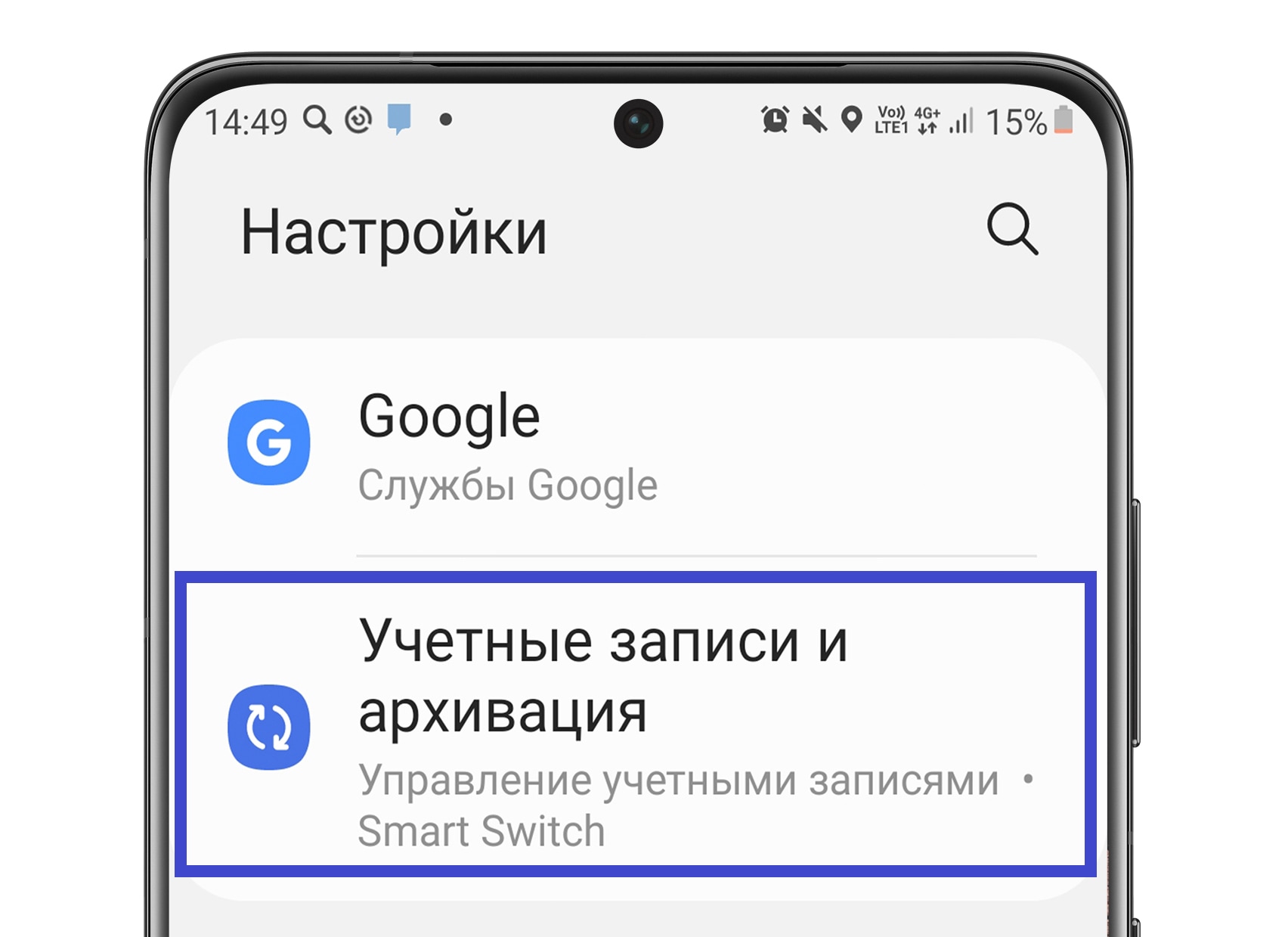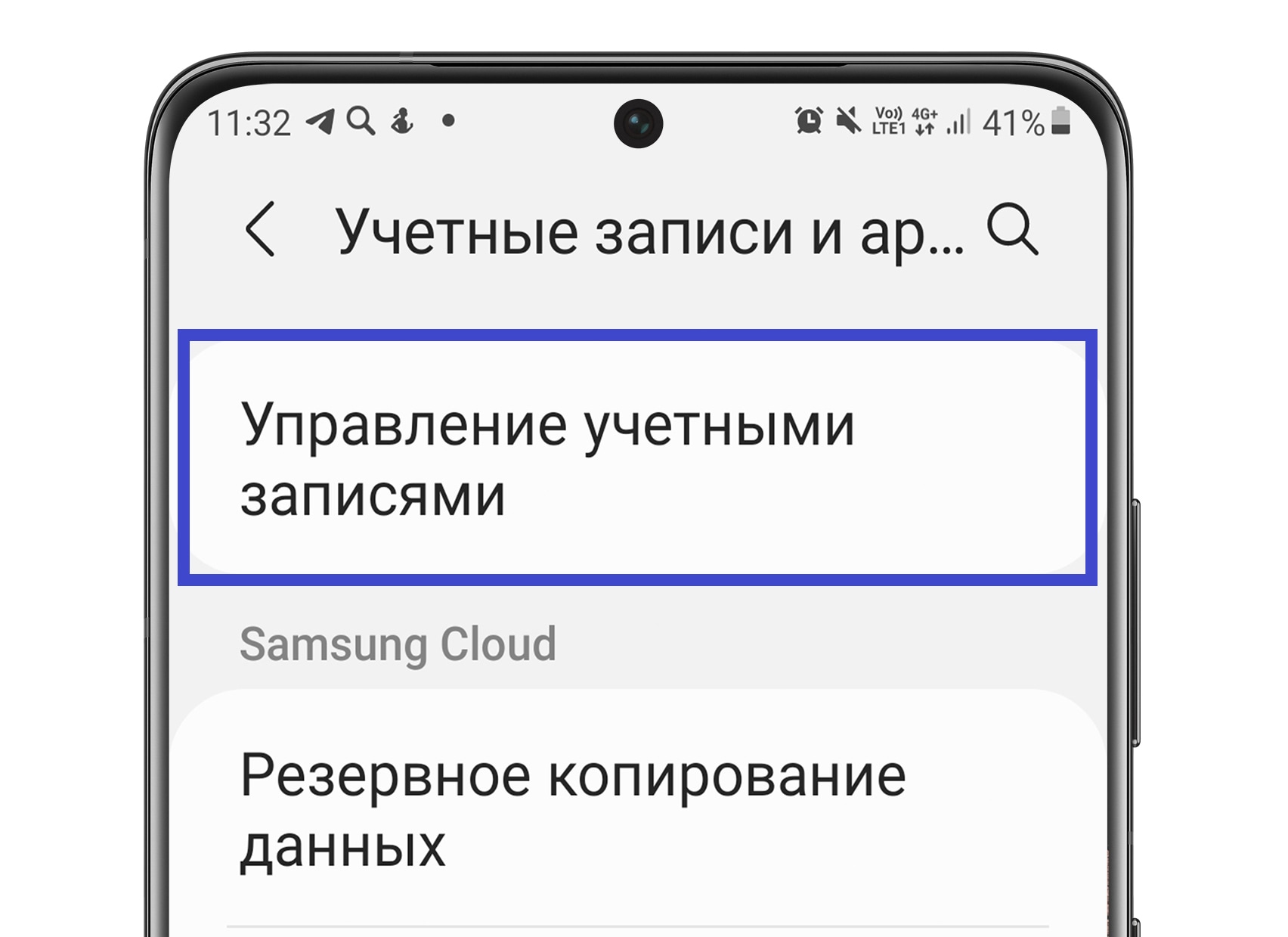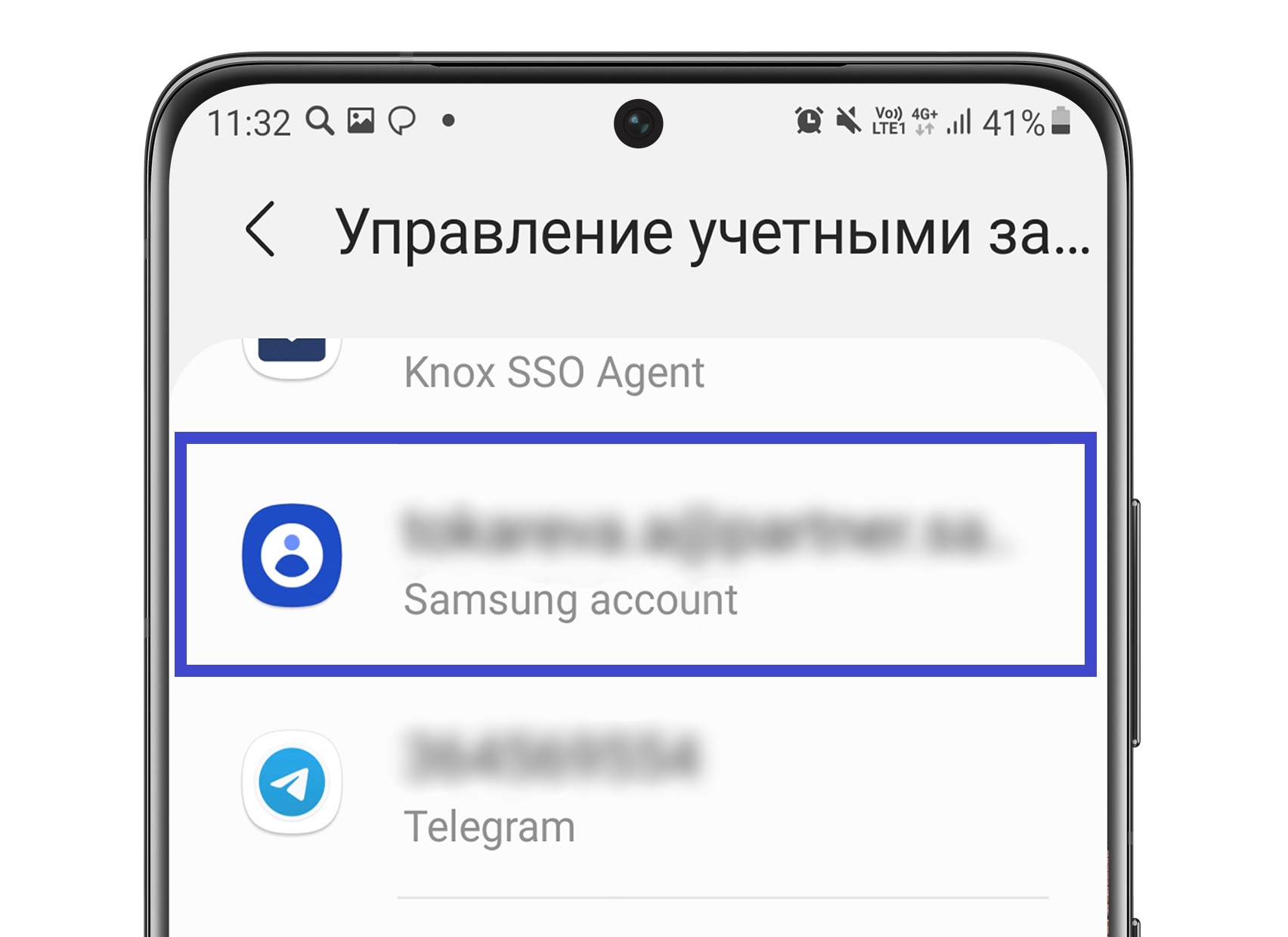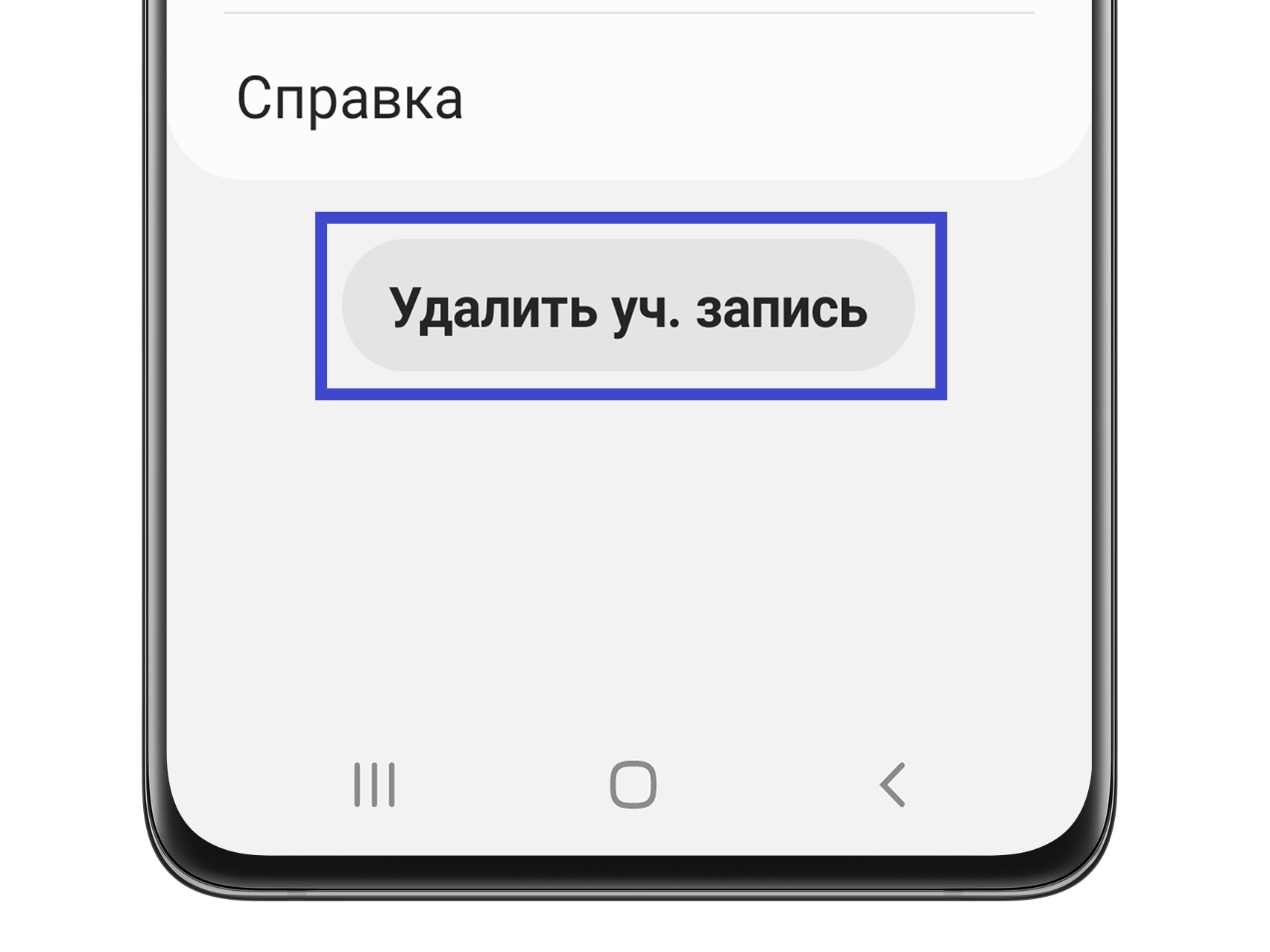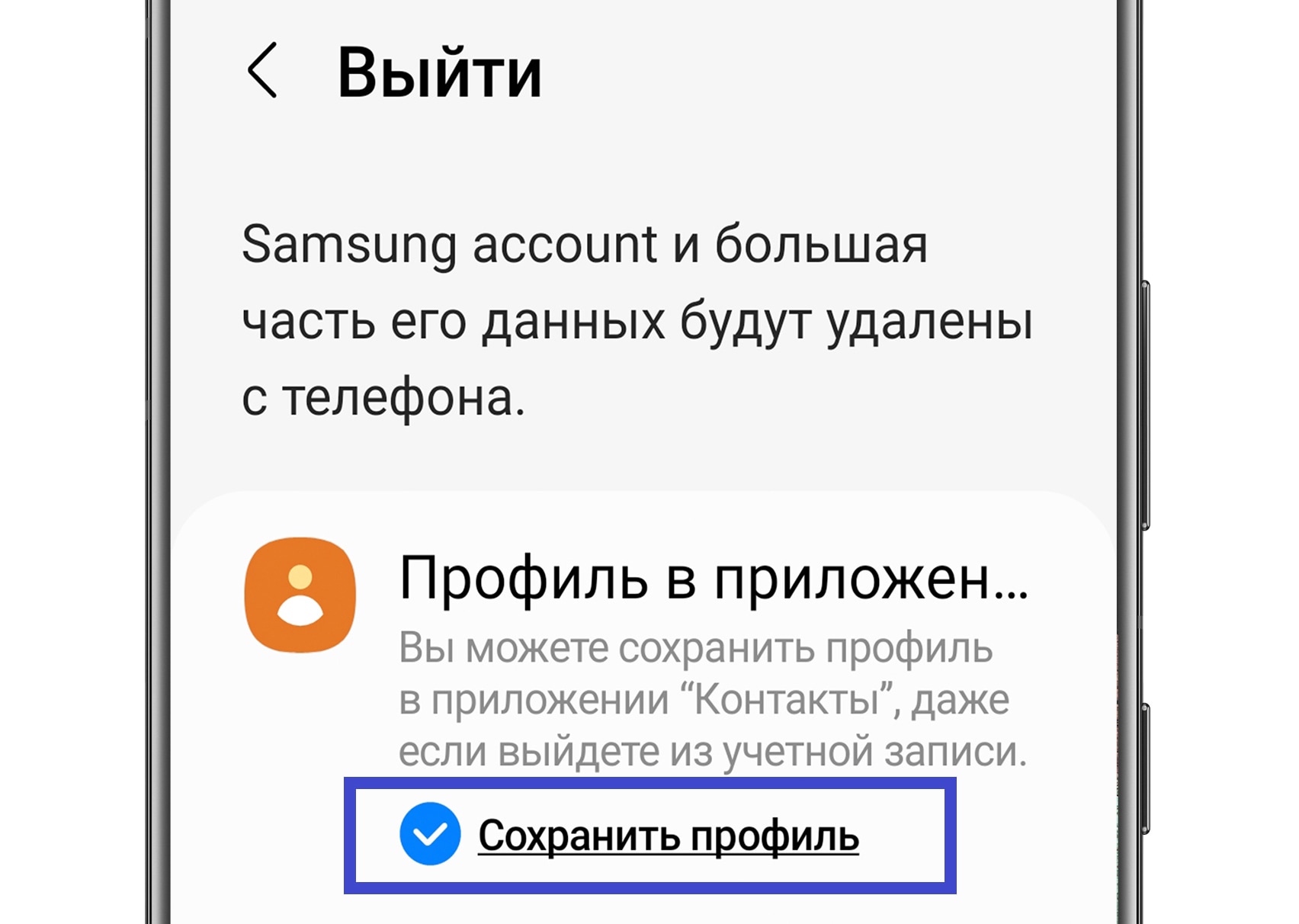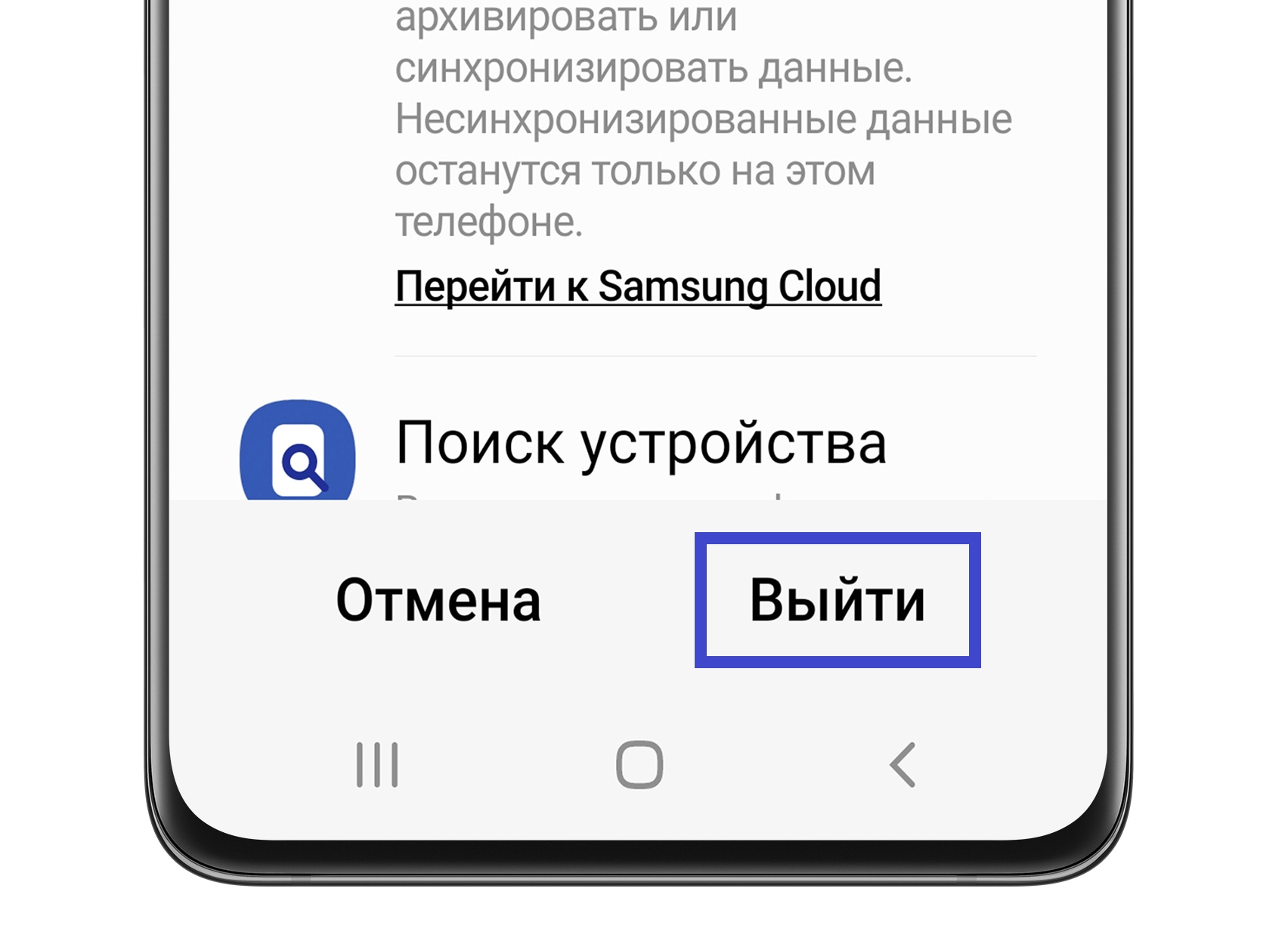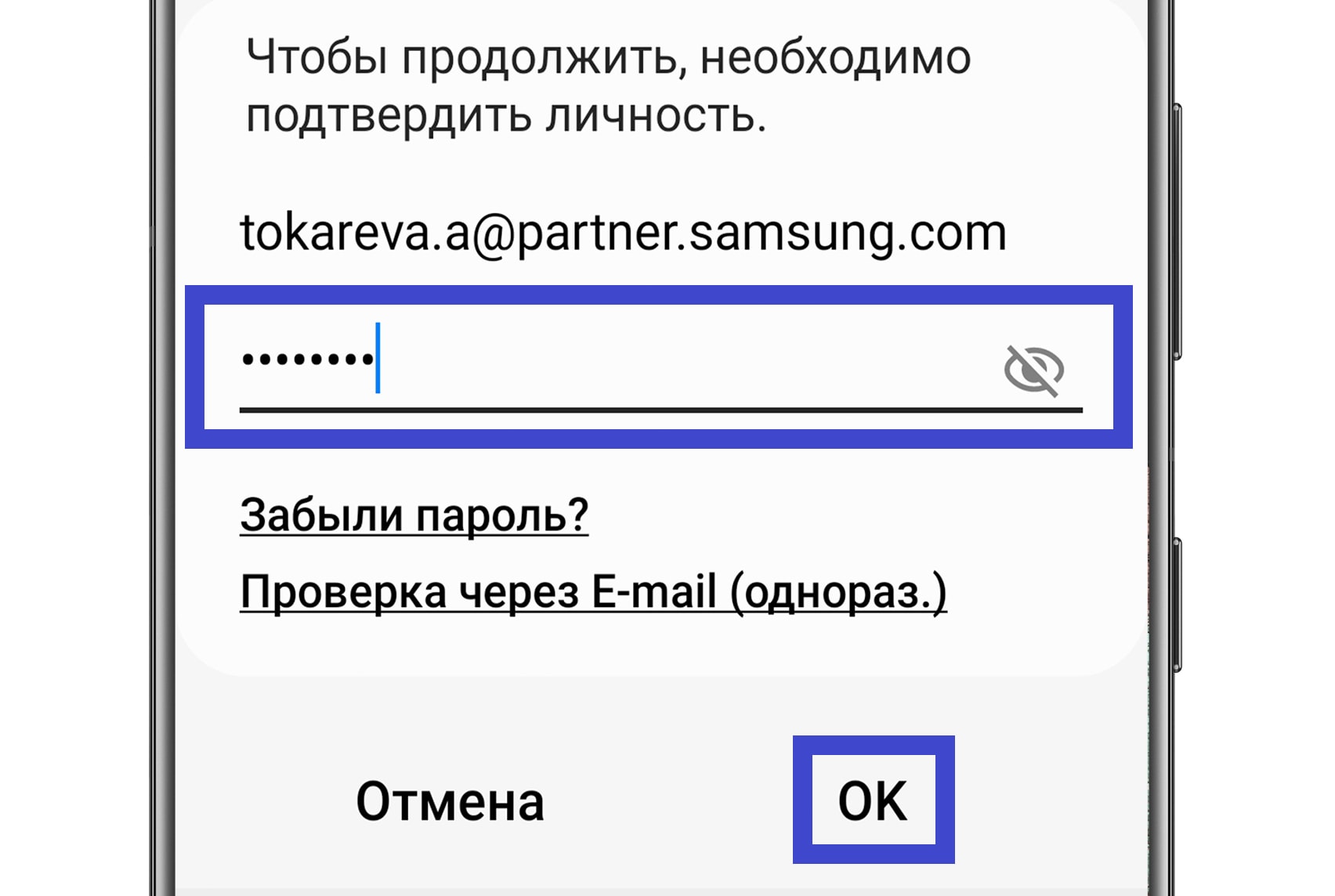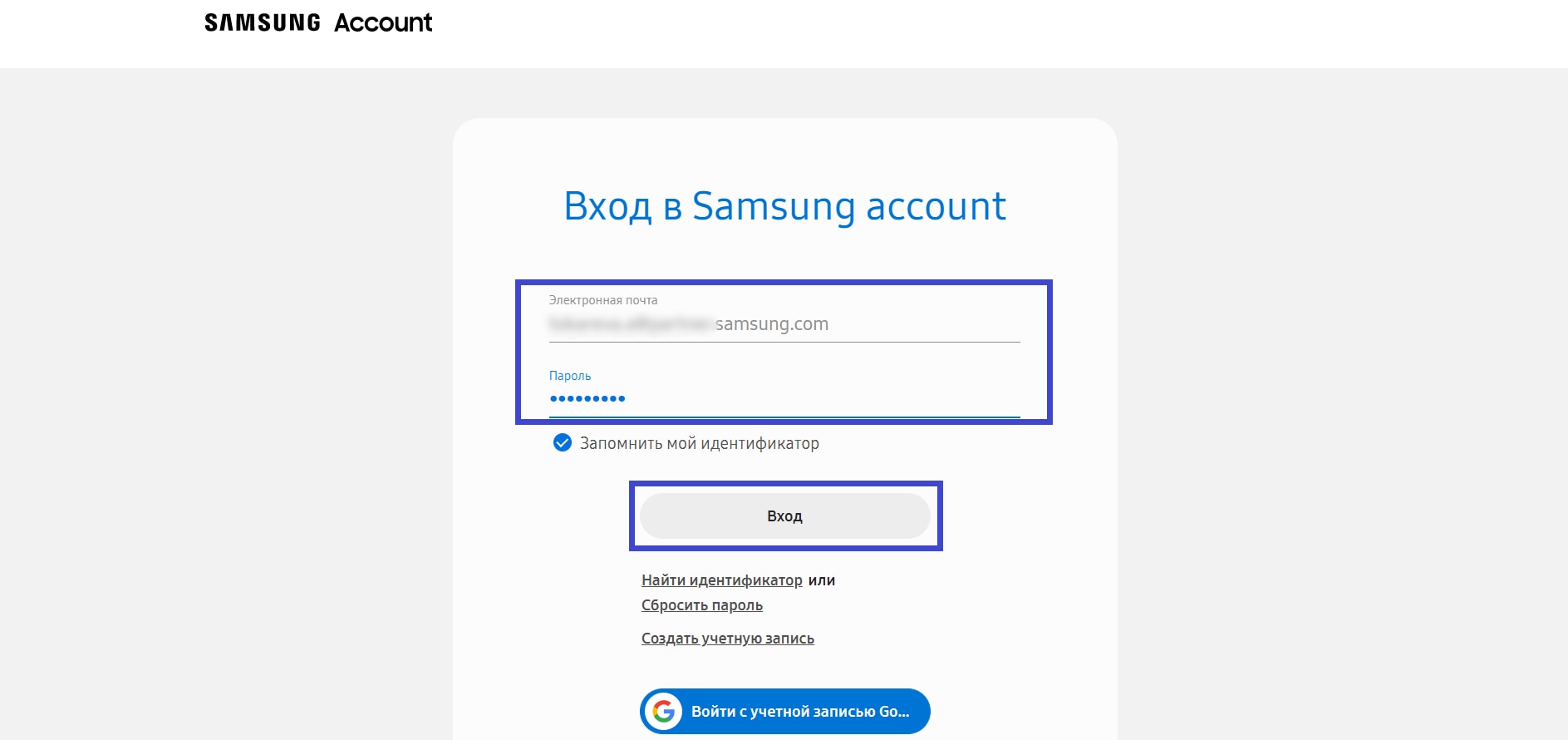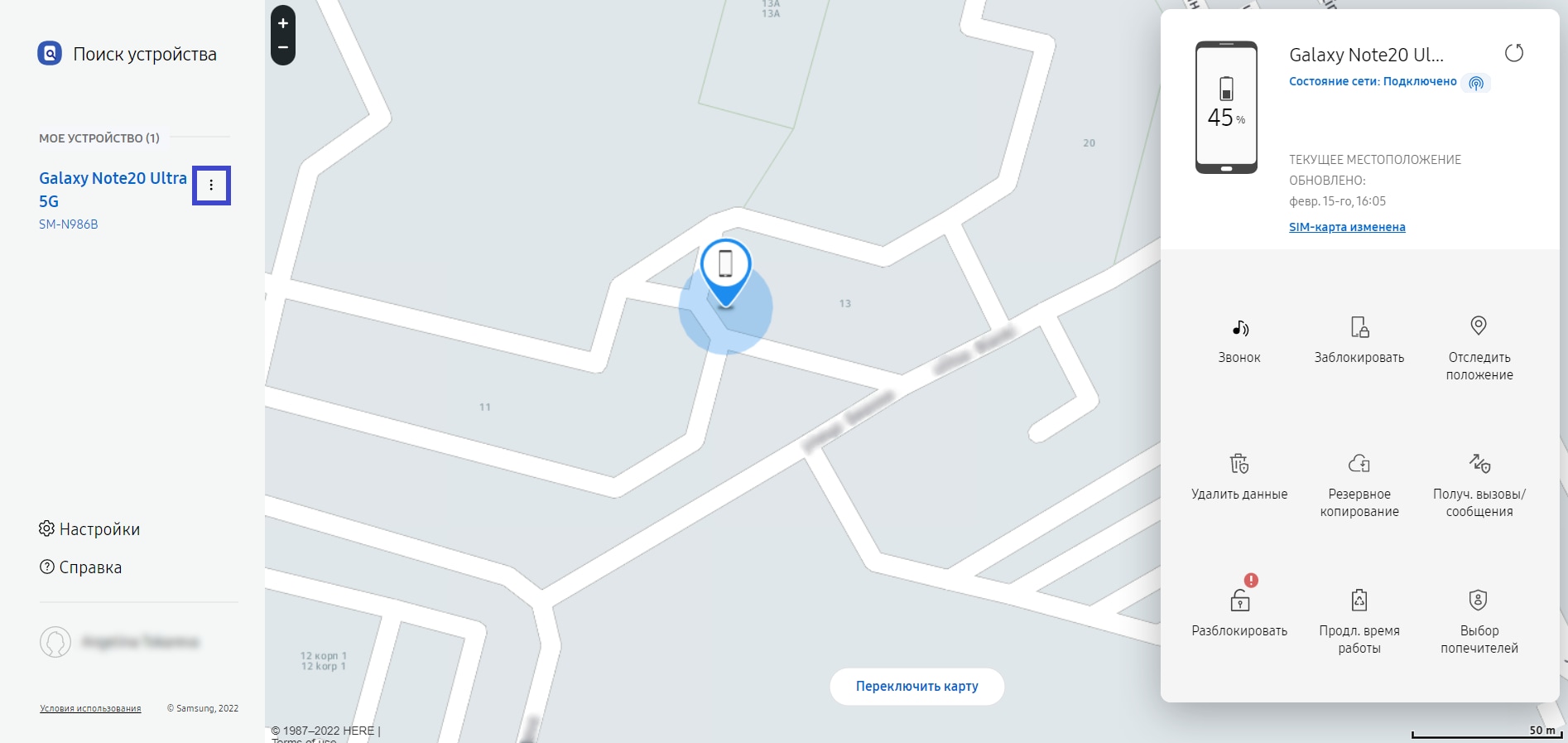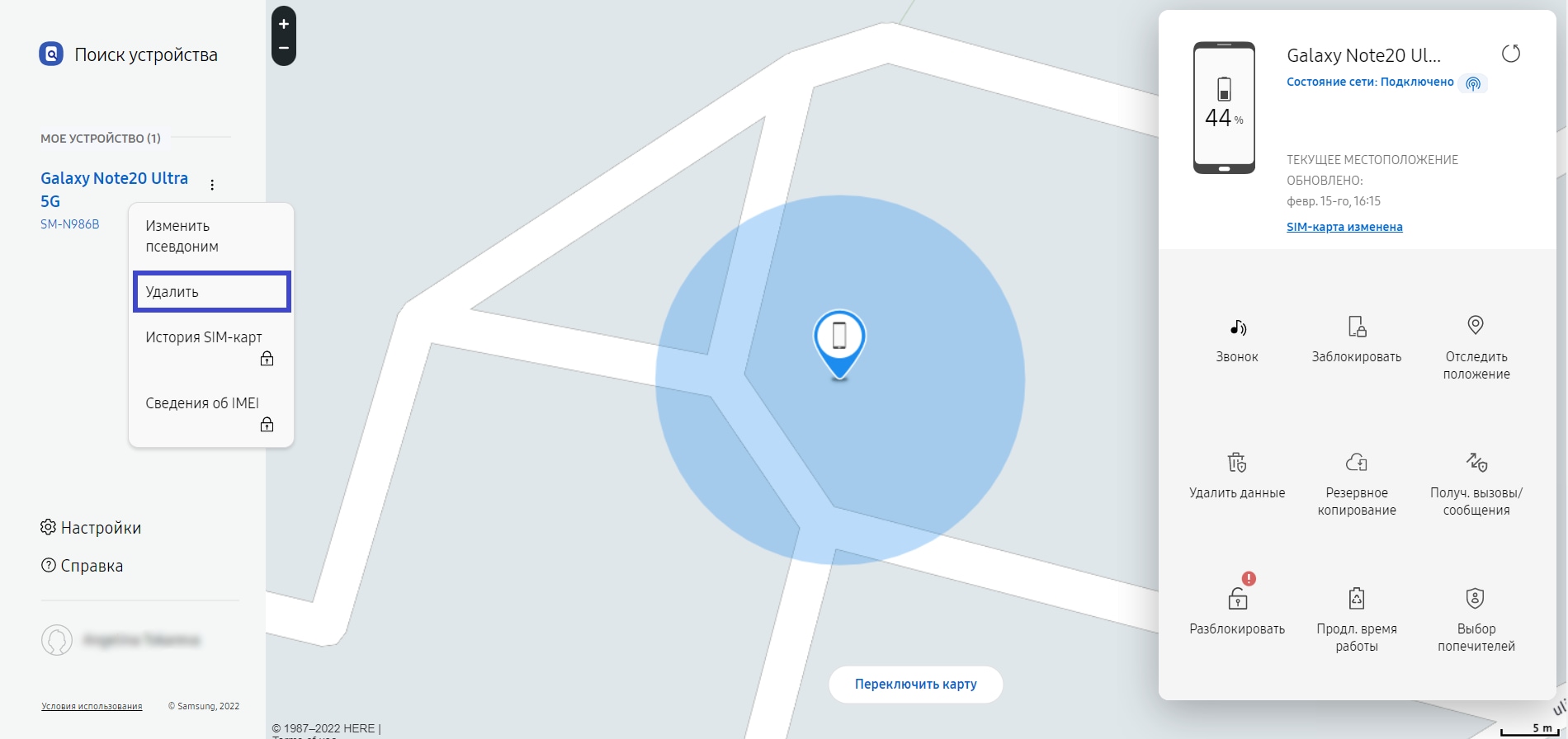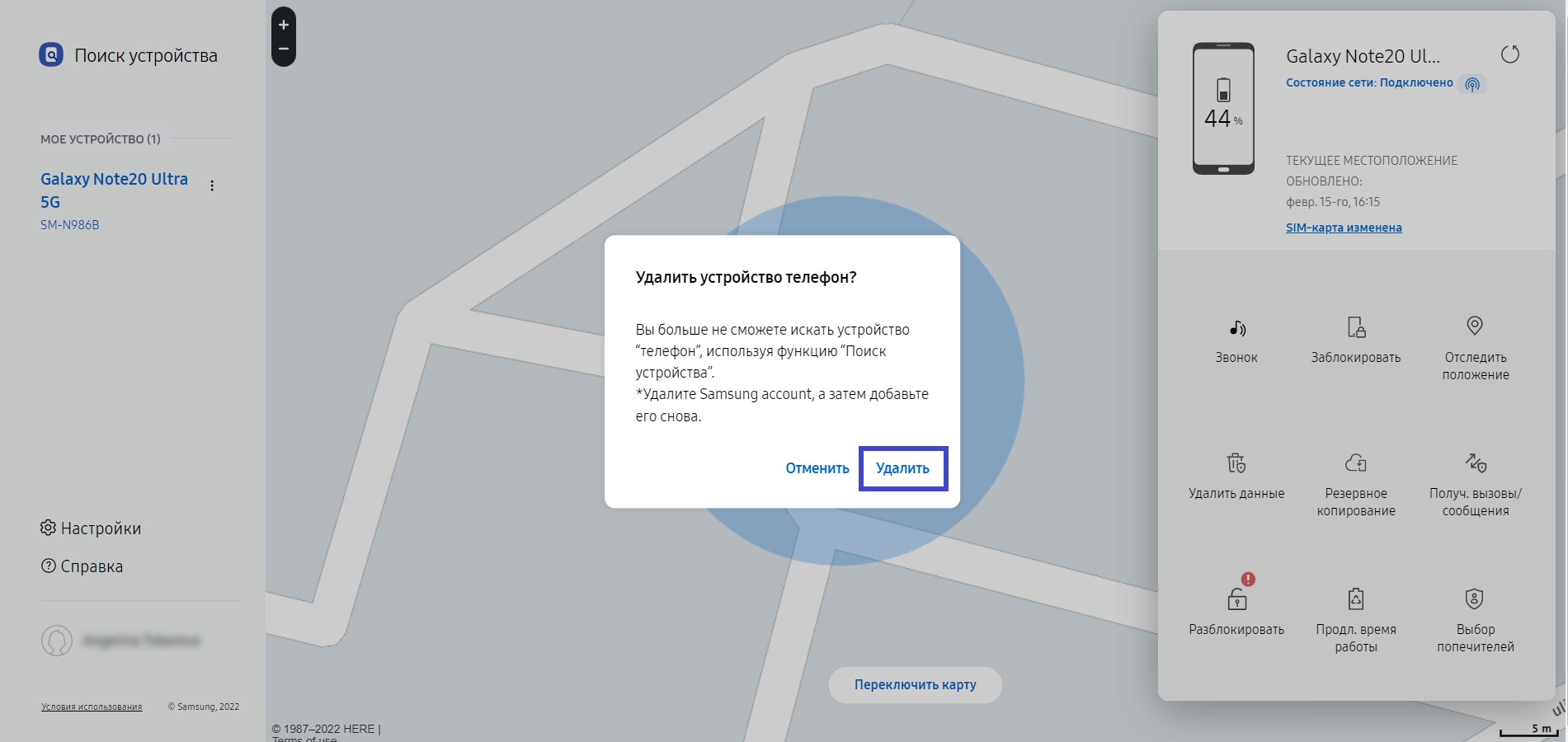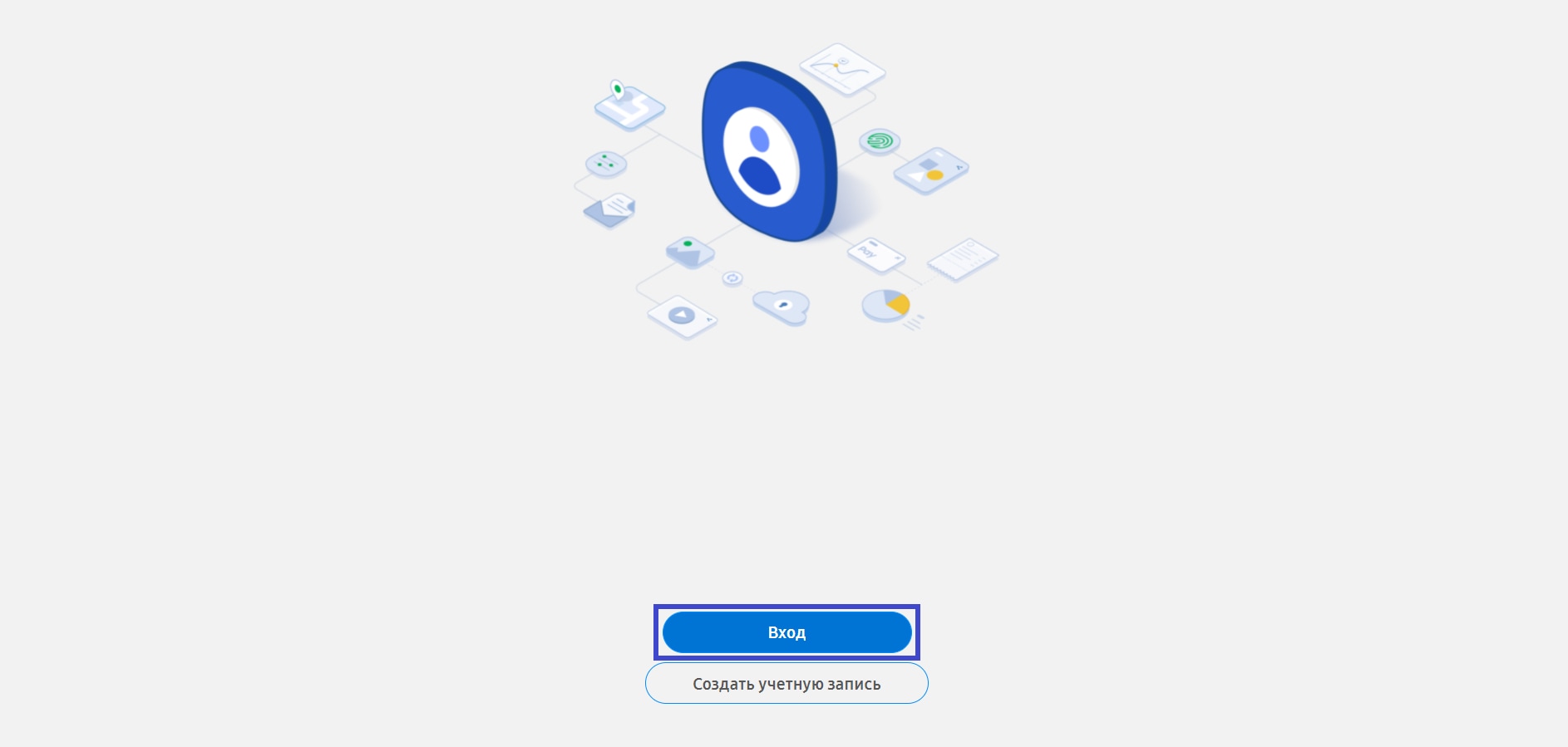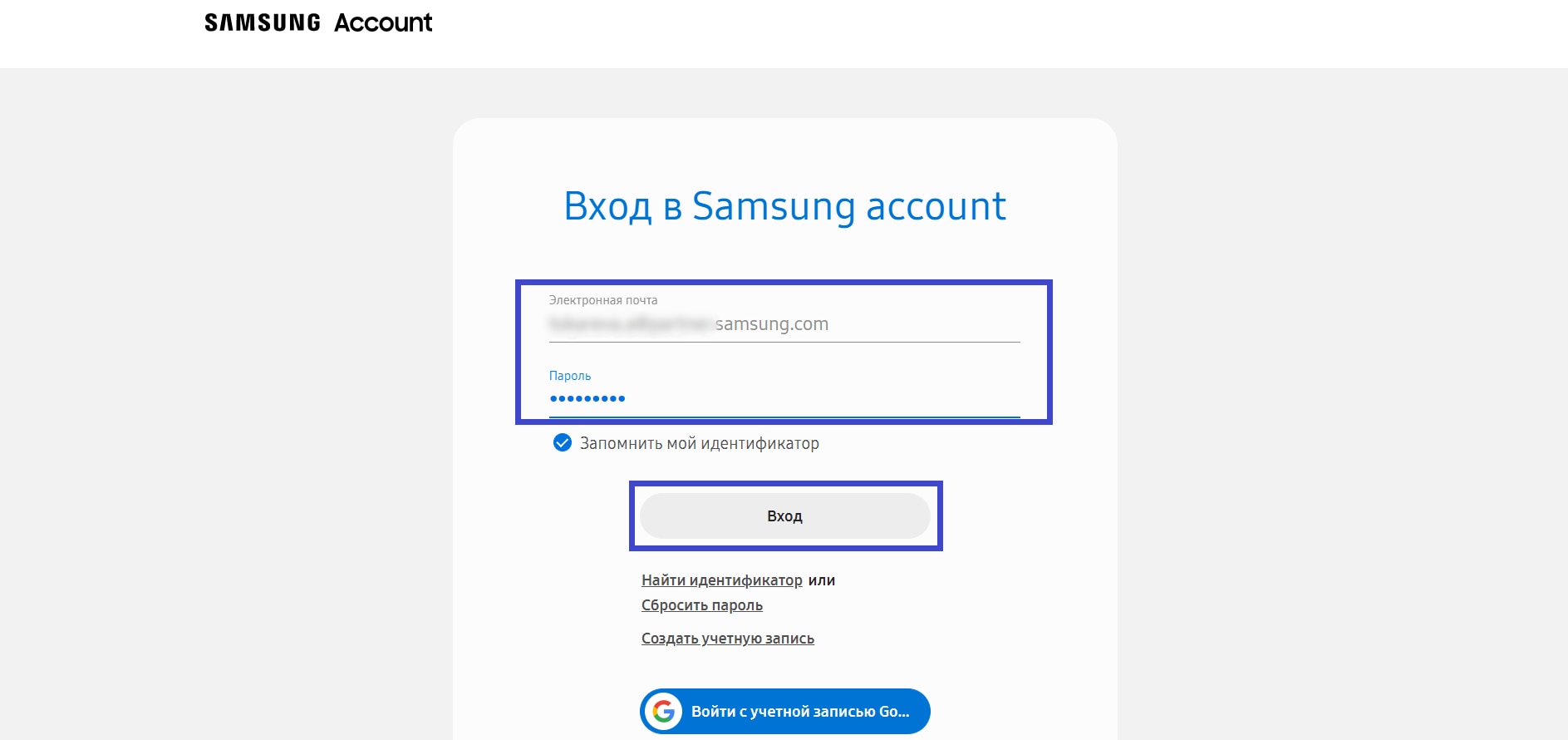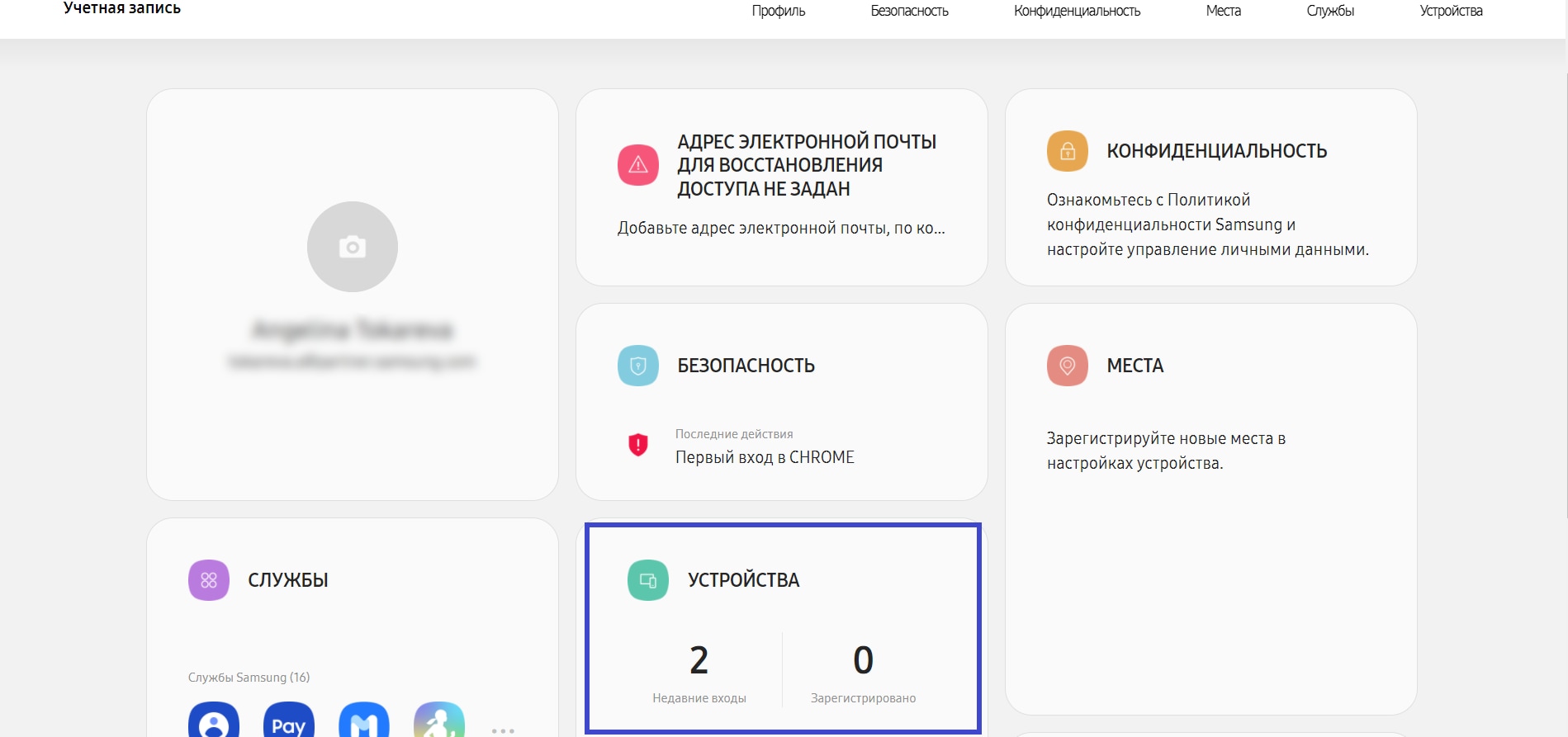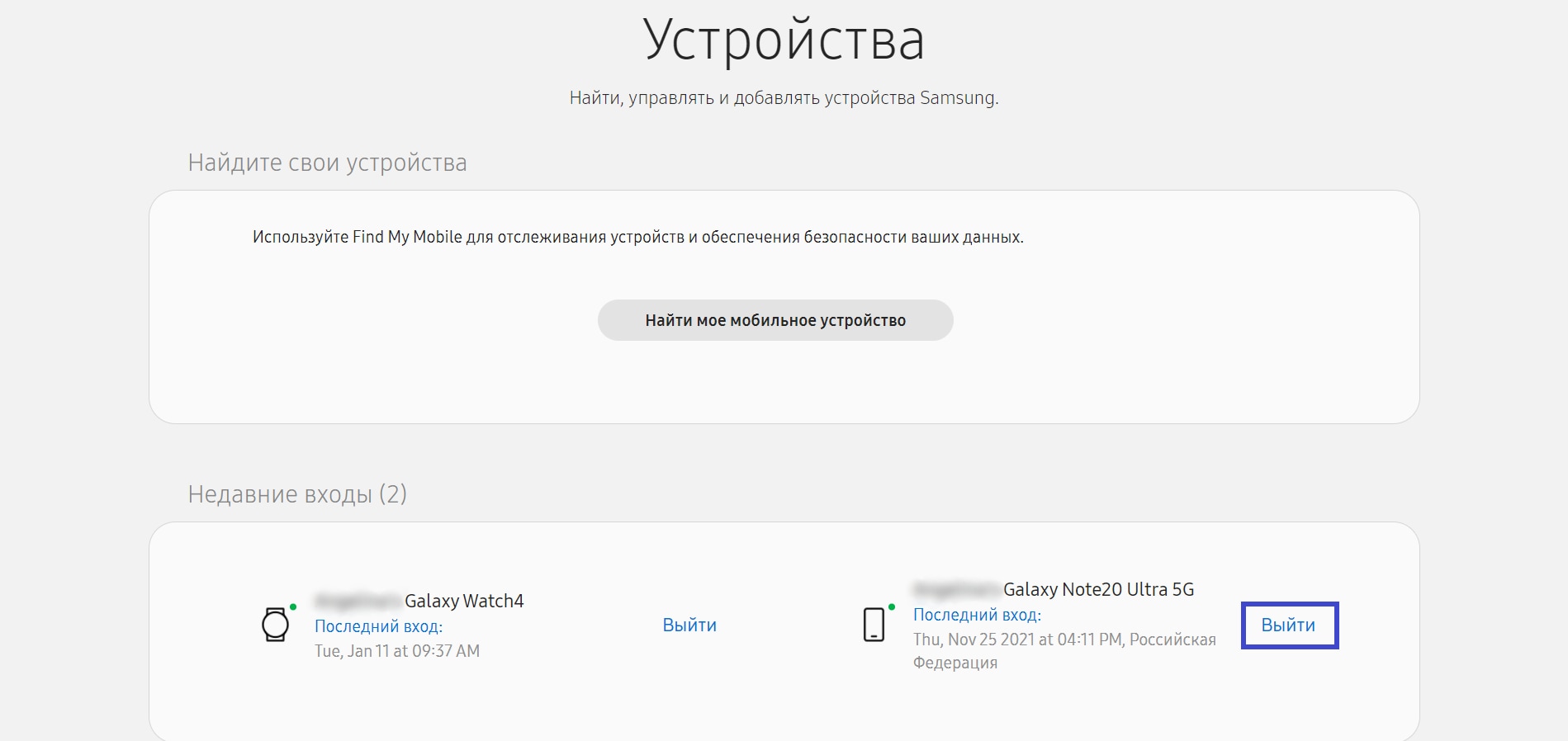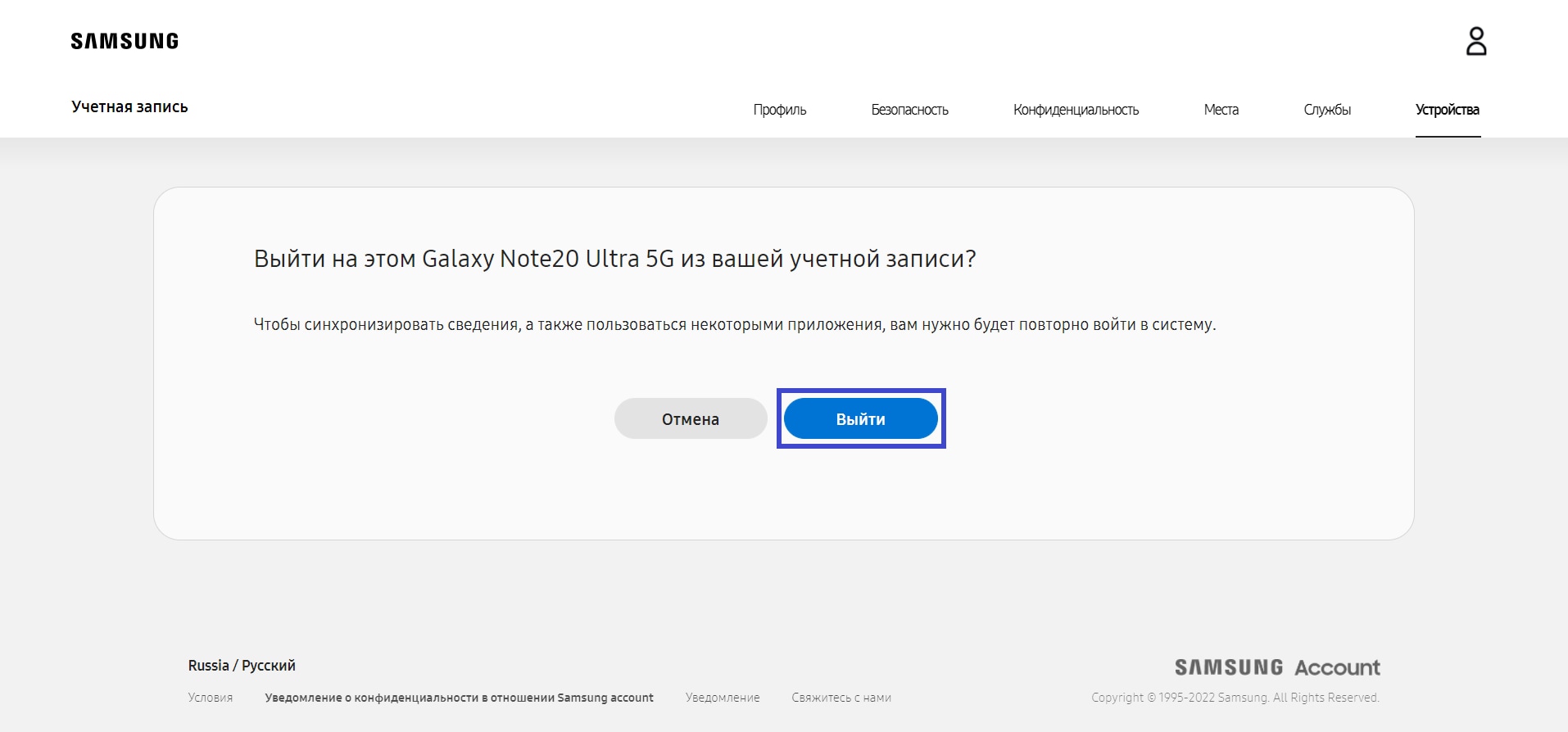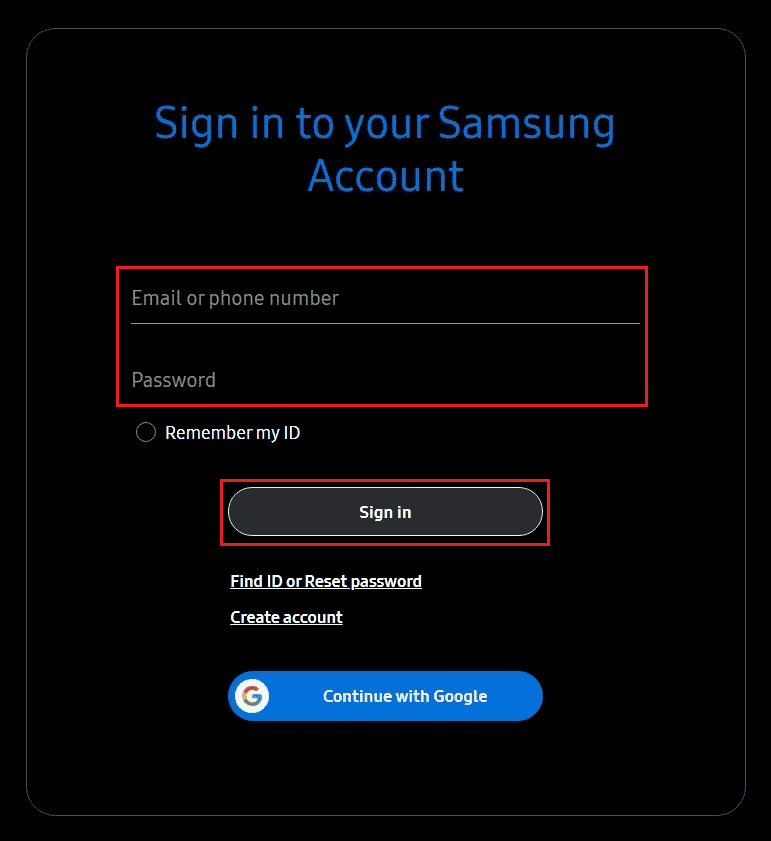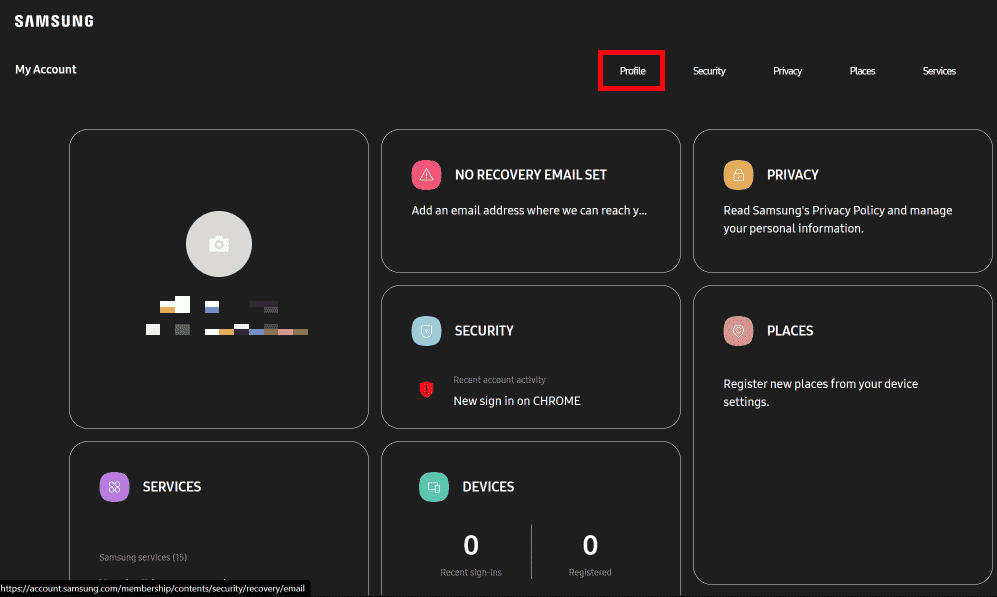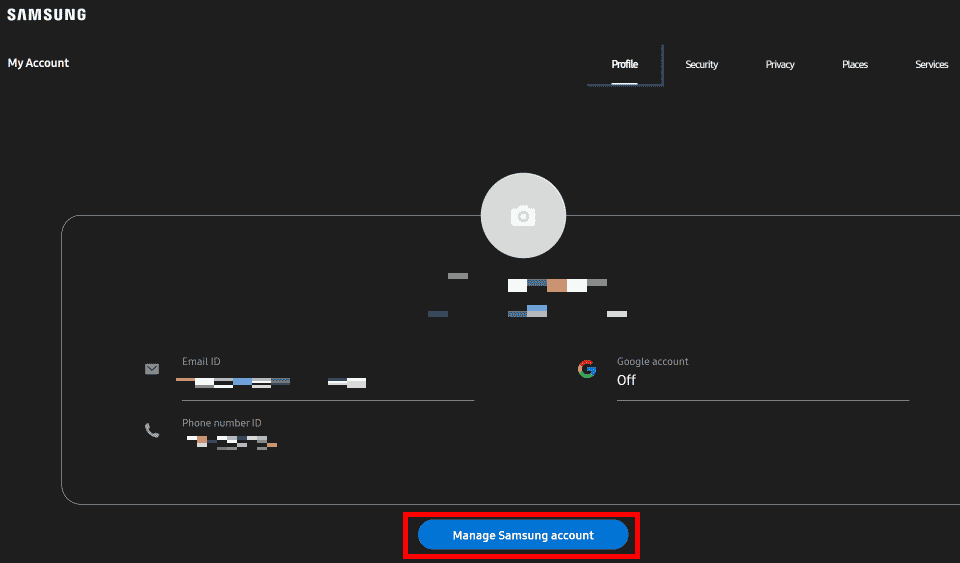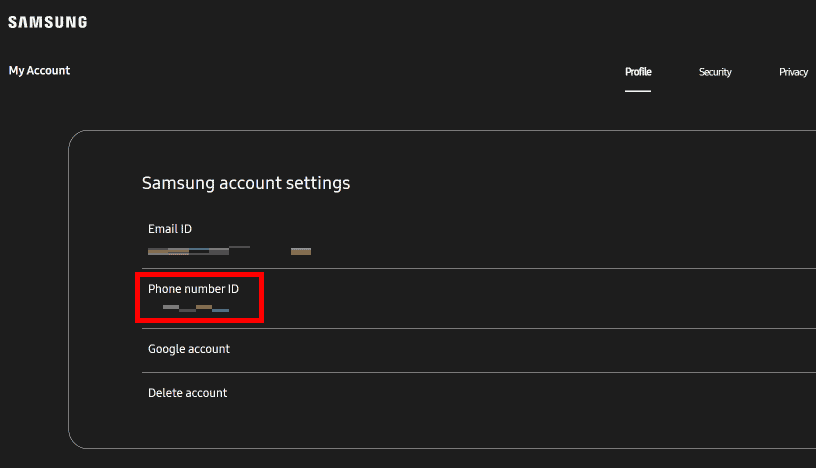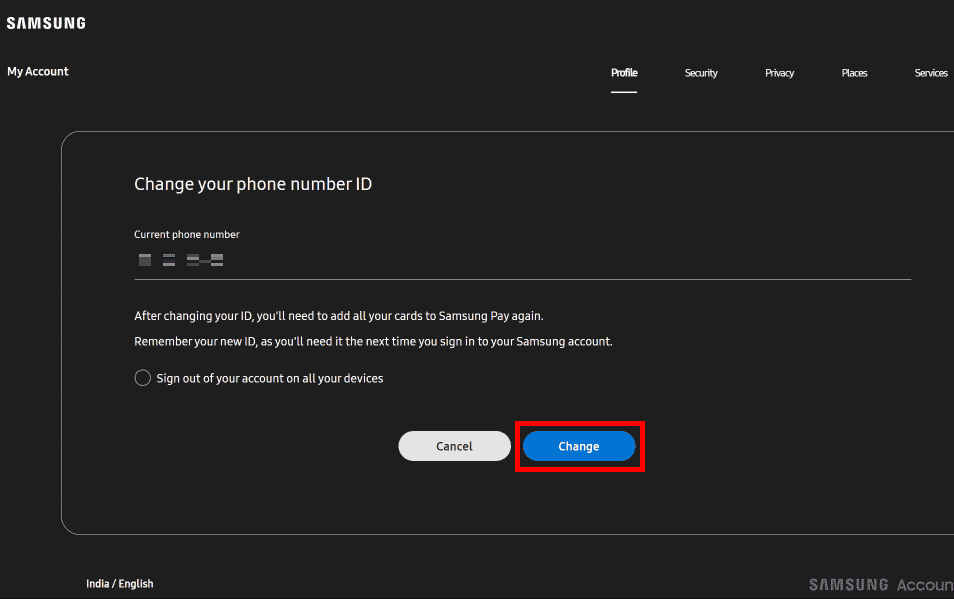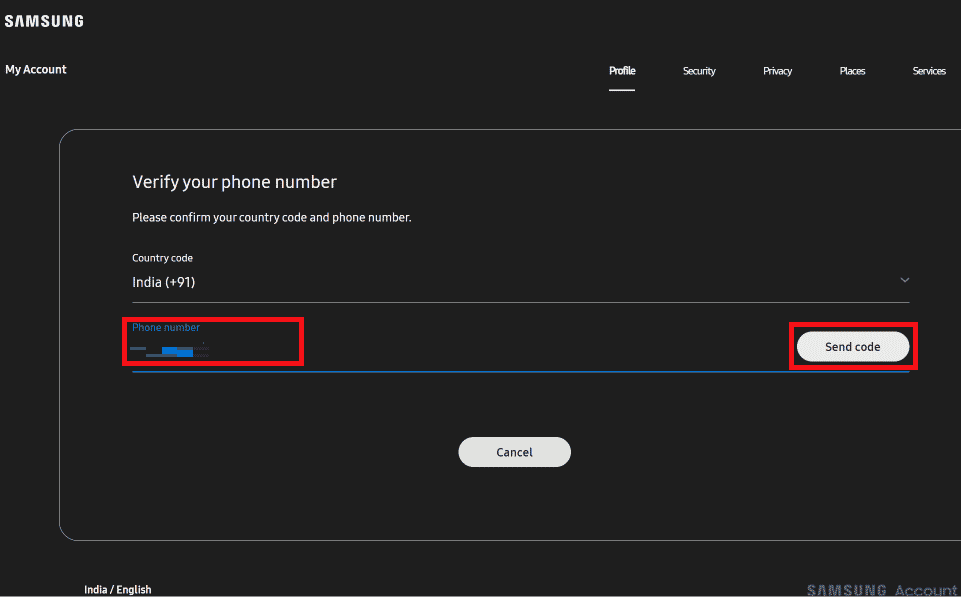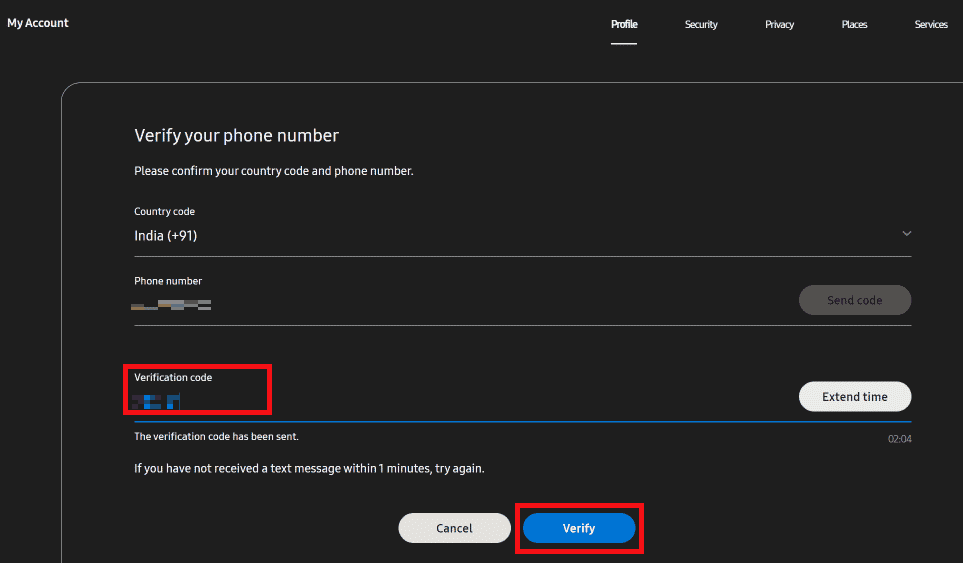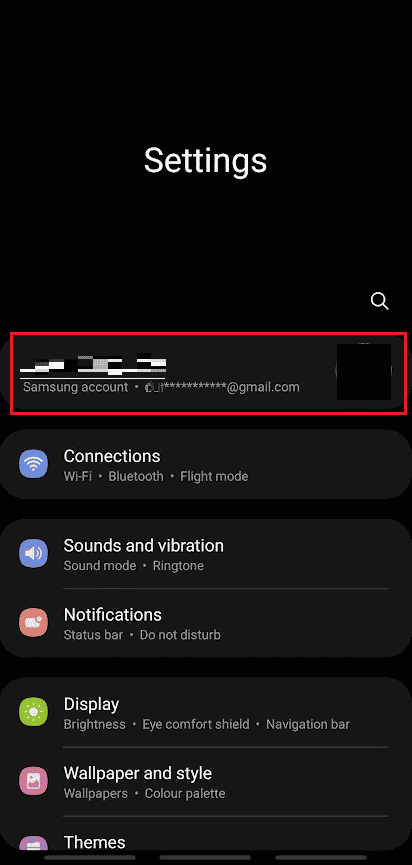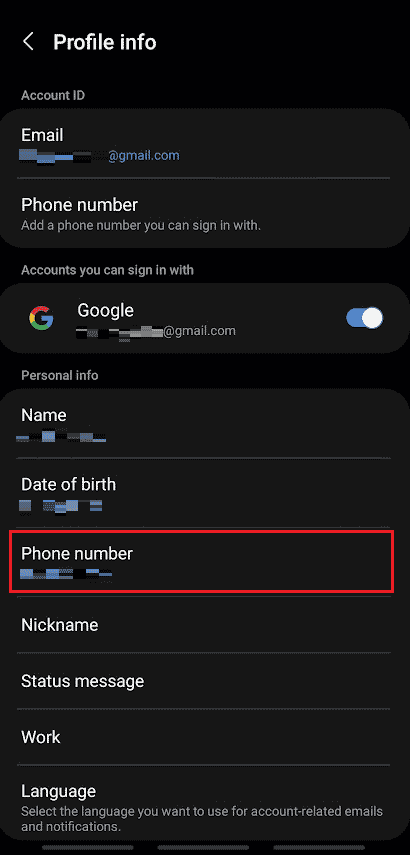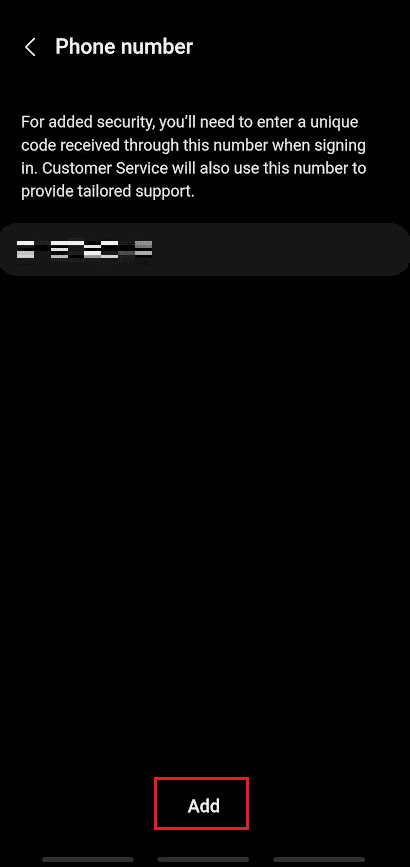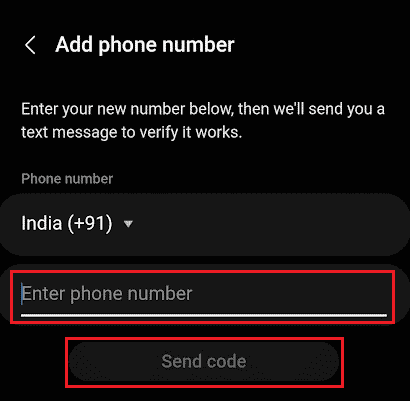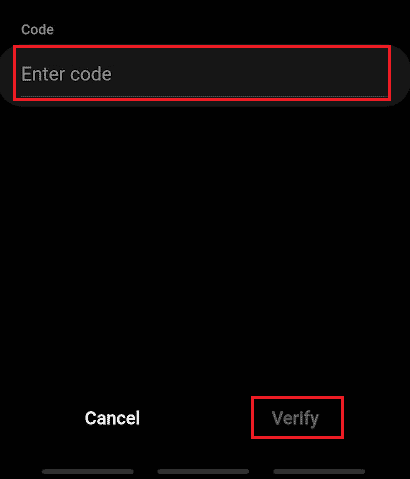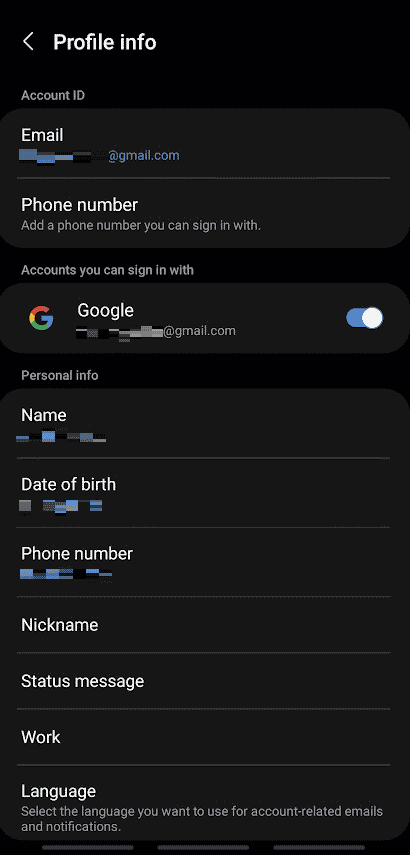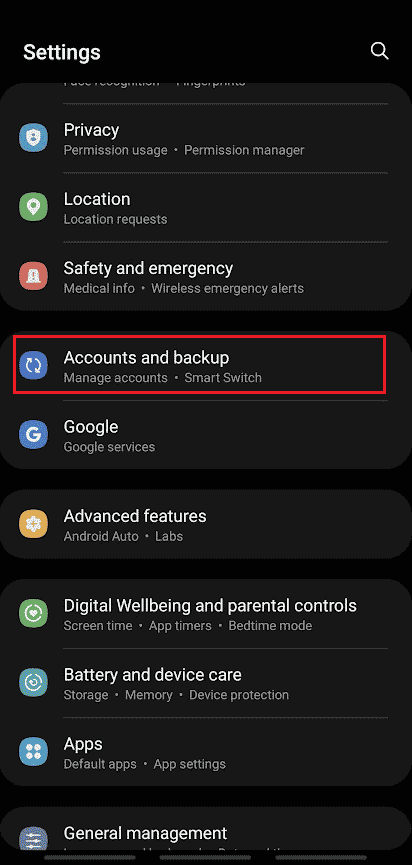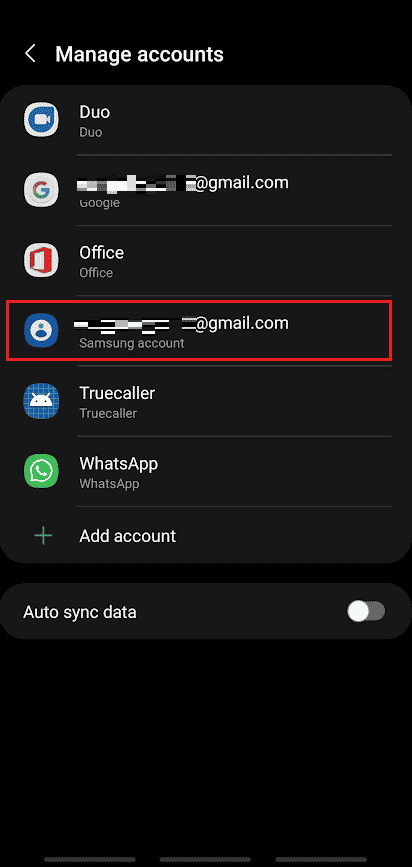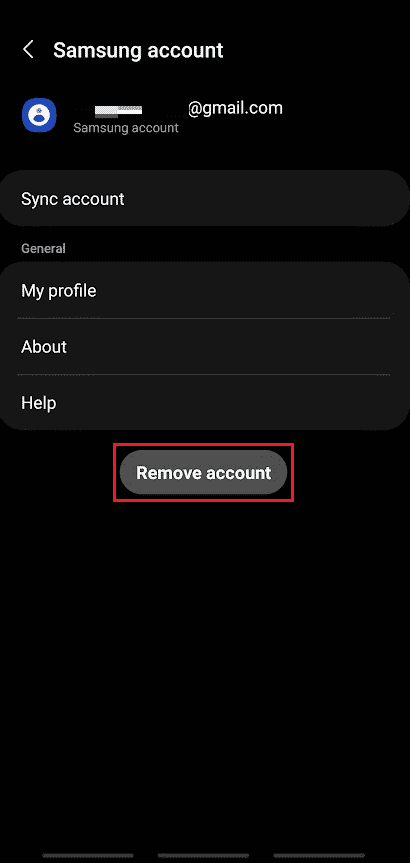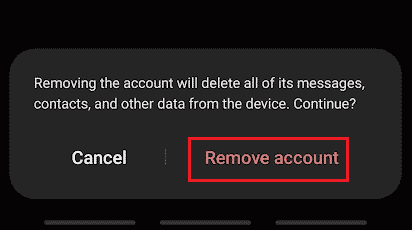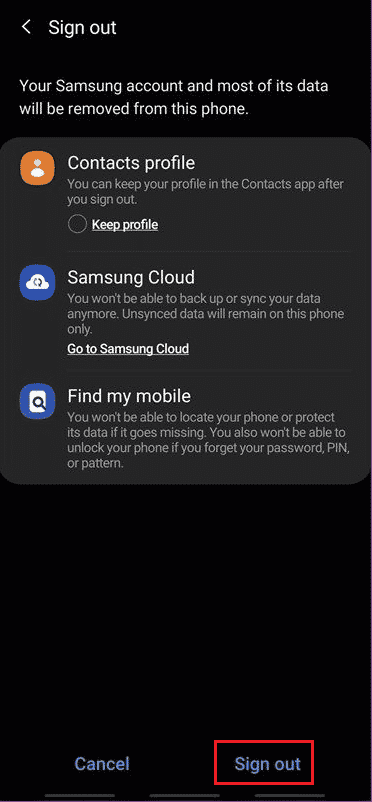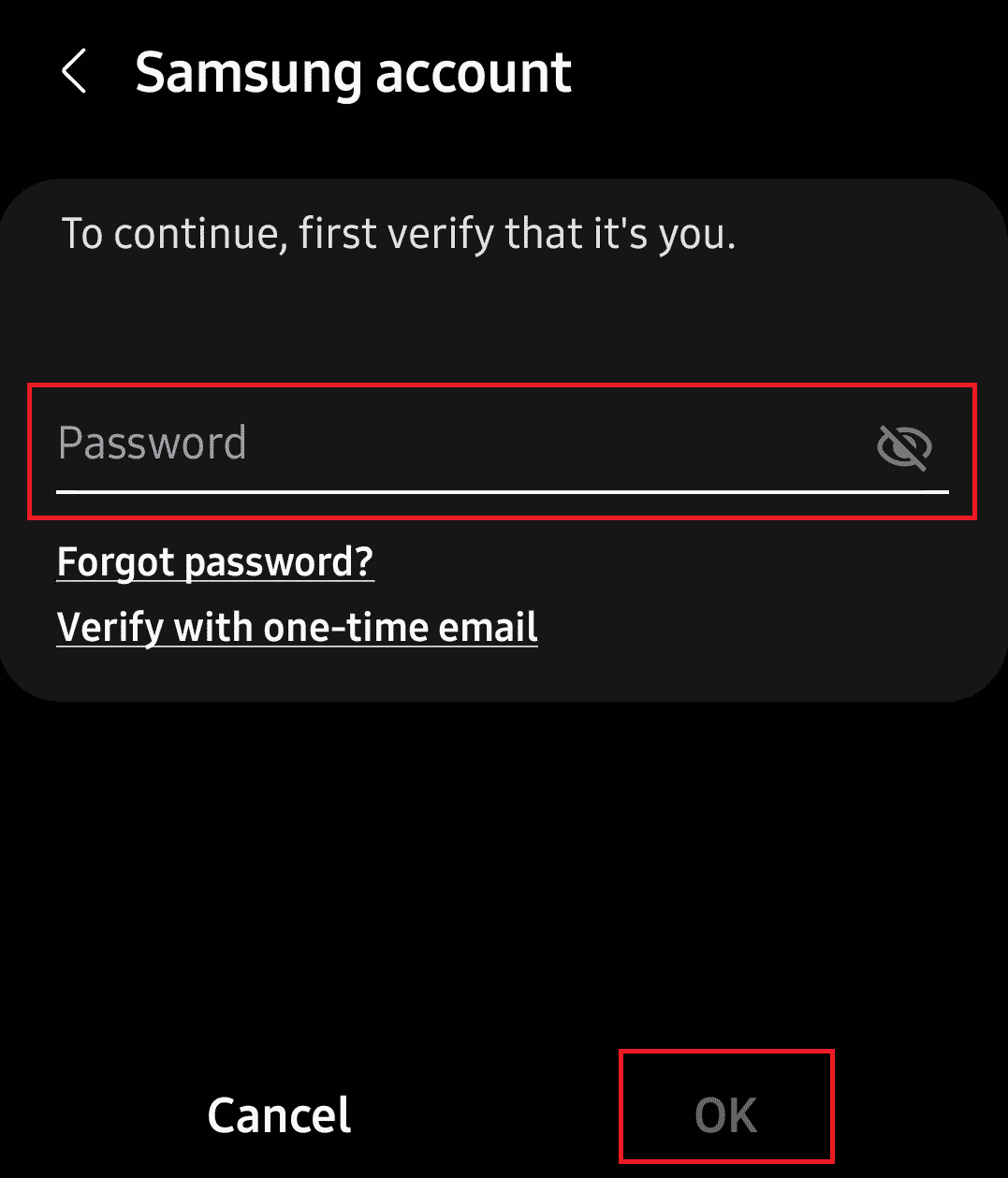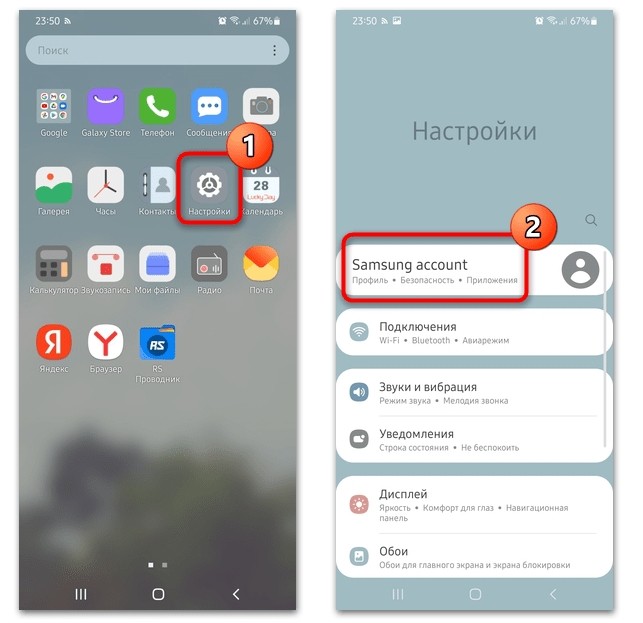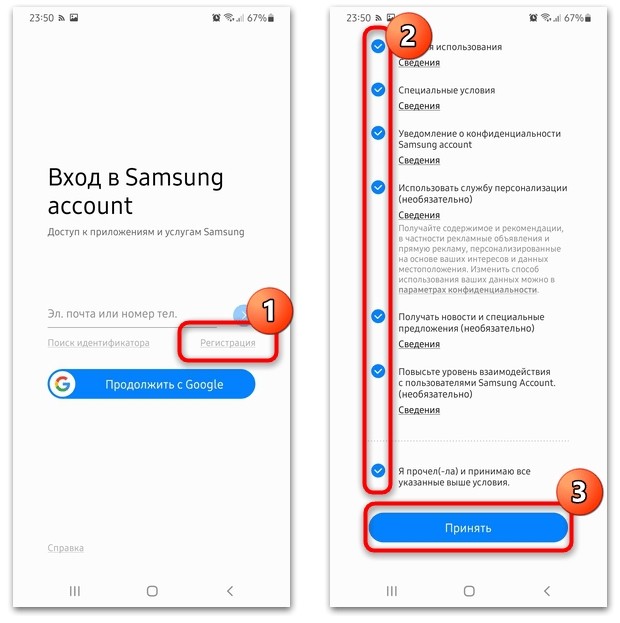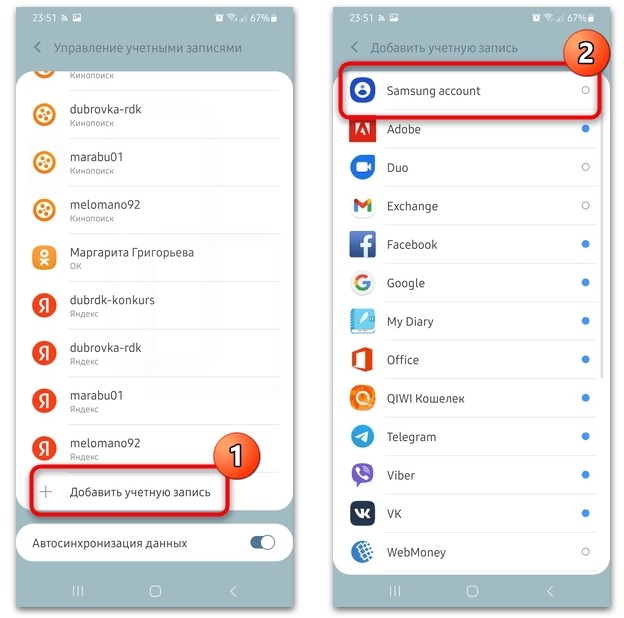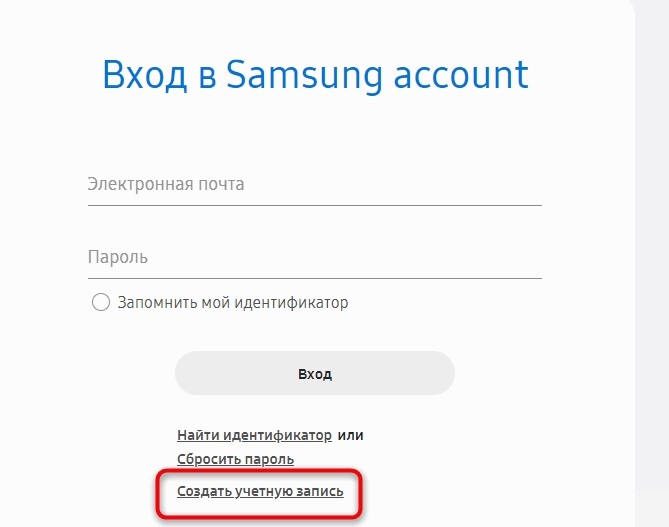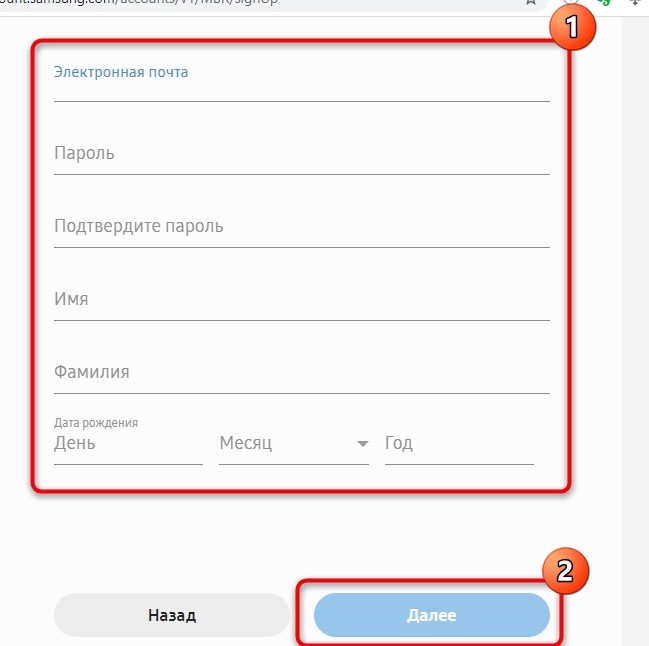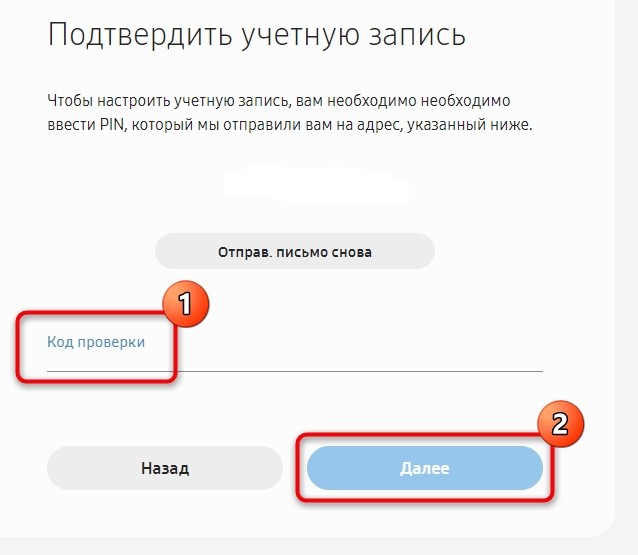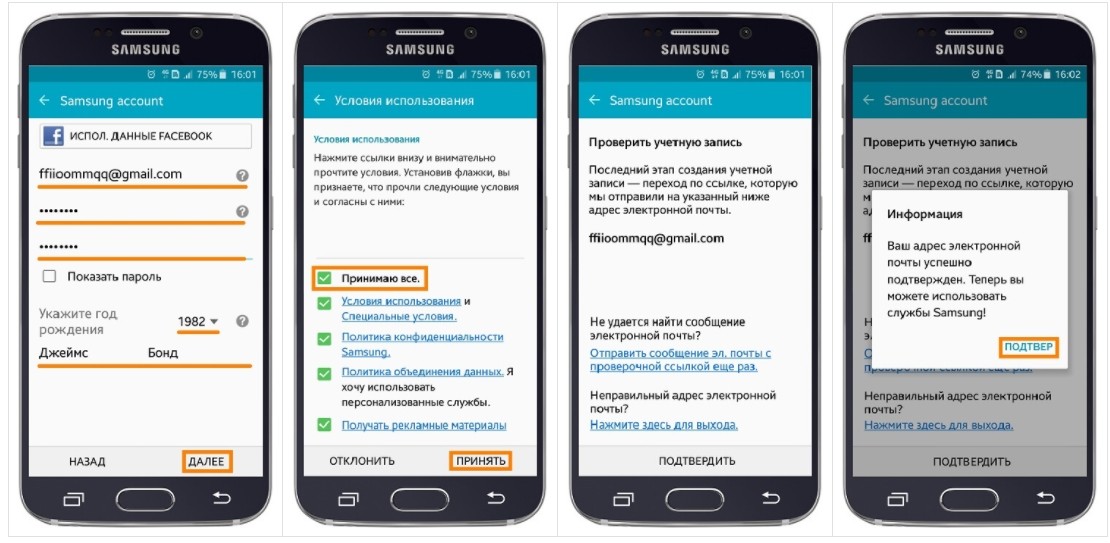Изменить аккаунт в телефоне Самсунг может понадобиться, если вы поменяли смартфон, или вам передали свой старый аппарат члены семьи, друзья. Для этого сначала придётся удалить старый аккаунт, если он есть, а затем войти в новый или создать его с нуля. Вам нужно поменять профиль Гугл, а затем Самсунг. В этом нет ничего сложного – действия легко выполнить с помощью простой инструкции. О том, как поменять Самсунг аккаунт, я расскажу в статье ниже.
Краткая инструкция: как поменять аккаунт на телефоне Самсунг
Как на телефоне Самсунг поменять аккаунт? Достаточно нескольких простых действий:
- Выйти из аккаунта Самсунг.
- Удалить с телефона профиль Гугл.
- Войти в нужную учётную запись Google (или создать новую).
- Войти в свой Samsung Account (или создать новый).
- Дождаться, пока данные будут импортированы на смартфон.
Подробное описание и инструкции по каждому шагу приведены далее.
Шаг 1. Как выйти из аккаунта Самсунг
Чтобы выйти из профиля, откройте меню или экран приложений. Телефон должен быть подключён к интернету. Затем выполите такие действия:
- Перейдите в «Настройки».
- Выберите пункт, в котором есть фраза «Учётные записи». Полное название может отличаться в зависимости от версии системы.
- Снова выберите пункт «Учётные записи», если он есть в меню.
- Выберите аккаунт, который хотите отвязать от данного смартфона.
- В устройствах с Андроид 10 и более новыми версиями необходимо зайти в «Личные данные», затем нажать на три точки в углу и выбрать «Выйти». Затем подтвердить действие.
- В устройствах до версии Андроид 10 после выбора своего Samsung Account нажмите «Удалить учётную запись», если такая кнопка есть. Или перейдите в меню, нажав три точки в углу экрана, надпись Опции или значок меню в нижней части. Выберите «Удалить учётную запись» в меню. На экране, который появится, подтвердите действие.
- Введите пароль записи, чтобы выйти из неё.
Удаление Samsung Account с девайса – не значит полного удаления. Все ваши данные доступны в облаке, и вы можете получить к ним доступ с другого устройства или с ПК. Теперь вы можете поменять привязку. Но если телефон вам не принадлежал, то сначала нужно выполнить следующий шаг.
Шаг 2. Как удалить с телефона профиль Гугл
Если вы только хотите поменять разные Samsung Account на своём девайсе, то этот пункт выполнять не нужно. Поменять профиль Гугл требуется только для устройств, которые вам подарили или которые вы купили.
Чтобы «отвязать» устройство от Гугл, выполните действия, которые повторяют инструкцию предыдущего шага:
- Перейдите в «Настройки».
- Откройте «Учётные записи».
- Выберите Google Account, который нужно отвязать от устройства.
- Нажмите «Удалить учётную запись».
- Подтвердите действие.
- Если это последняя запись Google на телефоне, то необходимо ввести пароль.
Так же, как и в случае с другими профилями, его удаление с телефона не означает полного стирания. Данные будут сохранены в облаке Google. Теперь вы можете поменять привязку. Как это сделать, описано ниже.
Шаг 3. Как войти в профиль Google
Чтобы изменить Гугл аккаунт на андроиде Самсунг, выполните такие действия:
- Зайдите в Настройки.
- Перейдите в «Учётные записи».
- Нажмите на «Добавить».
- Выберите из вариантов Google.
- Подтвердите действие.
- Введите почту, а затем пароль. Почта должна быть gmail. На этом этапе можно поменять профиль на уже созданный или создать новый.
- Подтвердите действия на следующих появляющихся сообщениях. Этап с добавлением платёжных данных можно пропустить.
Теперь ваш девайс уже «полностью ваш». Вам удалось поменять профиль Гугл, и теперь всё, что осталось – войти в профиль Samsung Account.
Шаг 4. Как войти в Samsung Account
Чтобы изменить аккаунт в телефоне Самсунг на новый, нужно придерживаться очередности – сначала удалить старый, потом добавить новый. На одном смартфоне может быть активен только один профиль Самсунг. Его добавление повторяет предыдущие шаги. Чтобы войти в Samsung Account:
- Перейдите в Настройки.
- Откройте «Учётные записи».
- Выберите «Добавить аккаунт».
- Выберите из предложенных вариантов Samsung Account.
- Войдите в свою учётную запись, используя электронную почту и пароль, либо создайте новую.
- Если требуется, введите одноразовый пароль, который придёт в СМС-сообщении.
Шаг 5. Завершение
На завершающем этапе, когда вам удалось поменять профиль, оставьте телефон на 5-10 минут, чтобы он синхронизировал все данные с облаком. Затем перезагрузите аппарат. Теперь вы можете пользоваться новым устройством, будто это ваш предыдущий гаджет. Все настройки, контакты, приложения были перенесены на него.
В каких случаях нужно поменять аккаунт Самсунг
Если вы получили в руки новый телефон, то вам просто необходимо привязать его к собственной учётной записи. В первую очередь, это естественное правило безопасности. Если на смартфоне установлен профиль родственника, друга или вообще незнакомого человека, то он имеет полный доступ ко всем вашим данным. Ваш собственный аккаунт гарантирует, что доступ к ним будет только у вас.
Ещё одно преимущество – синхронизация. Вы можете войти в учётную запись на других устройствах, поменять девайс на более новый – и при этом получить доступ к своим вкладкам браузера, к платёжной информации и не только. Аккаунты Самсунг и Гугл хранят «в облаке» такие данные:
- Ваши контакты из телефонной книги.
- Данные, внесённые вами в календарь.
- Данные приложений Google и Samsung.
- Samsung Pay и Google Pay.
- Закладки браузера.
- Данные о местонахождении девайса.
Перед тем, как сменить аккаунт на телефоне Самсунг, выставите на своём старом устройстве синхронизацию этих данных. Так вы сможете загрузить их на любом новом девайсе, или получить доступ к ним с компьютера.
Теперь вы с лёгкостью можете сменить учетную запись Самсунг или Гугл на своём смартфоне. Надеюсь, эта инструкция поможет вам избежать проблем и справиться с задачей быстро. При необходимости вы можете вернуться к старому профилю или поменять телефон, после чего установить свой аккаунт на новом девайсе.
Содержание
В статье ниже расскажем, как отвязать смартфон или планшет от аккаунта Samsung. Аккаунт удалится не полностью, а просто перестанет быть связан с устройством.
* Аккаунт может называться учетной записью — это одно и то же.
Зачем удалять аккаунт Samsung?
Чтобы добавить другой аккаунт Samsung.
Когда вы добавляете на смартфон или планшет учетную запись Samsung, устройство автоматически привязывается к этому аккаунту. Устройство может быть привязано только к одному аккаунту Samsung, поэтому и добавлен на устройство может быть только один аккаунт Samsung. Чтобы добавить другую учетную запись Samsung, нужно сперва удалить с устройства старую.
После удаления Samsung-аккаунта с устройства вы не сможете пользоваться на нем сервисами Samsung и синхронизировать данные с Samsung Cloud.
Как удалить аккаунт Samsung с устройства?
Есть 3 способа:
- в настройках на самом устройстве
- с помощью сервиса SmartThings Find (Find My Mobile)
- через сайт Samsung Account
Способ 1: Удалить аккаунт Samsung на самом устройстве
Ниже — инструкции по удалению аккаунта Samsung с устройства в зависимости от версии Андроид. Для удаления учетной записи устройство обязательно должно быть подключено к интернету.
Шаг 1. Зайдите в Настройки и перейдите в Учетные записи и архивация.
Шаг 2. Выберите Управление учетными записями.
Шаг 3. Нажмите на учетную запись Samsung account.
Шаг 4. Коснитесь Удалить учетную запись. Телефон попросит подтвердить вас действие — нужно будет нажать Удалить учетную запись еще раз.
Шаг 5. Перед удалением устройство предложит сохранить ваш профиль в приложении Контакты. Если хотите сохранить его, отметьте Сохранить профиль в появившемся окне выхода.
Шаг 6. Внизу того же окна нажмите Выйти.
Шаг 7. Введите пароль для подтверждения и нажмите ОК. После проверки пароля ваша учетная запись будет удалена с устройства.
Если вы забыли пароль, то выберите пункт «Забыли пароль?» и следуйте подсказкам мастера восстановления. Либо воспользуйтесь Проверкой через E-mail, чтобы получить одноразовый проверочный код.
Шаг 1. Зайдите в Настройки и откройте Учетные записи и архивация.
Шаг 2. Перейдите в Облако и учетные записи.
Шаг 3. Нажмите Учетные записи.
Шаг 4. Откройте Samsung account и выберите вашу учетную запись.
Шаг 5. Если у вас Андроид 10, выберите пункт Личные данные.
Шаг 6. Нажмите на кнопку Меню (Опции) или три точки сверху справа.
Шаг 7. Выберите пункт Параметры и Удалить учетную запись.
Шаг 8. Введите пароль от вашей учетной записи. После проверки пароля ваша учетная запись будет удалена с устройства.
Если вы забыли пароль, то выберите пункт «Забыли свой пароль или идентификатор?» и следуйте подсказкам мастера восстановления.
Способ 2: Удалить аккаунт Samsung через SmartThings Find (Find My Mobile)
Ниже вы можете посмотреть, как удалить учетную запись Samsung со смартфона или планшета, если устройства нет рядом.
Шаг 1. Пройдите на сайт smartthingsfind.samsung.com.
Шаг 2. Войдите в аккаунт Samsung: введите логин и пароль и нажмите Вход.
Шаг 3. Нажмите на три точки напротив устройства в левой части экрана.
Шаг 4. Выберите Удалить.
Шаг 5. Подтвердите удаление аккаунта с устройства: нажмите Удалить еще раз.
Способ 3: Удалить аккаунт Samsung через сайт Samsung Account
Еще один способ удалить учетную запись Samsung с устройства, если оно не с вами.
Шаг 1. Пройдите на сайт www.account.samsung.com и нажмите Вход.
Шаг 2. Войдите в аккаунт Samsung: введите логин и пароль и нажмите Вход.
Шаг 3. Зайдите в раздел Устройства.
Шаг 4. Нажмите Выйти напротив нужного устройства.
Шаг 5. Подтвердите выход из аккаунта: нажмите Выйти.
Как удалить аккаунт Samsung, если забыли пароль и не можете восстановить
Если вы не помните пароль от аккаунта Samsung и не можете восстановить его, а получить одноразовый код для проверки через Email не удается, аккаунт удалить можно будет только полным сбросом данных. При сбросе все файлы и информация будут удалены с телефона, поэтому рекомендуем сделать резервную копию данных.
1. Для чего нужен аккаунт Samsung
Аккаунт нужен для доступа к сервисам Samsung, например, Samsung Pay.
2. Чем вход отличается от регистрации
Регистрация аккаунта — это бронирование уникального имени, по которому вас будут узнавать сервисы Samsung. Во время регистрации создается новый аккаунт.
Вход в аккаунт — это добавление ранее созданного аккаунта на устройство. Для добавления вы должны знать электронную почту и пароль, которые указали при регистрации.
В каких случаях необходимо сменить аккаунт
Первый вариант – вам необходимо синхронизировать какие-либо данные со своим телефоном. Это могут быть номера, даты в календаре, фотографии и многое другое. Для этой цели вам придется выйти из своего аккаунта, а затем войти в другой, на котором хранится вся эта информация.
Другой случай будет полезен, когда вам необходимо установить какое-либо платное приложение. У вашего друга на его учетной записи оно может быть купленным, поэтому вам будет достаточно войти в его запись, а затем установить желанную программу на свой телефон. Нередки случаи, когда вы просто забыли пароль от старой учетной записи. Если на ней не было каких-либо важных данных, намного проще создать новый аккаунт Google, соответственно, не утруждать себя процедурой восстановления пароля.
В каких случаях нужно поменять аккаунт Самсунг
Если вы получили в руки новый телефон, то вам просто необходимо привязать его к собственной учётной записи. В первую очередь, это естественное правило безопасности. Если на смартфоне установлен профиль родственника, друга или вообще незнакомого человека, то он имеет полный доступ ко всем вашим данным. Ваш собственный аккаунт гарантирует, что доступ к ним будет только у вас.
Ещё одно преимущество – синхронизация. Вы можете войти в учётную запись на других устройствах, поменять девайс на более новый – и при этом получить доступ к своим вкладкам браузера, к платёжной информации и не только. Аккаунты Самсунг и Гугл хранят «в облаке» такие данные:
- Ваши контакты из телефонной книги.
- Данные, внесённые вами в календарь.
- Данные приложений Google и Samsung.
- Samsung Pay и Google Pay.
- Закладки браузера.
- Данные о местонахождении девайса.
Перед тем, как сменить аккаунт на телефоне Самсунг, выставите на своём старом устройстве синхронизацию этих данных. Так вы сможете загрузить их на любом новом девайсе, или получить доступ к ним с компьютера.
Теперь вы с лёгкостью можете сменить учетную запись Самсунг или Гугл на своём смартфоне. При необходимости вы можете вернуться к старому профилю или поменять телефон, после чего установить свой аккаунт на новом девайсе.
Как создать аккаунт Google со смартфона или планшета Samsung
- Подключитесь к интернету.
- Откройте «Настройки».
- Выберите пункт «Учетные записи и архивация» или «Облако и учетные записи». Если такого пункта нет, перейдите к следующему шагу.
- Выберите пункт «Учетные записи».
- Выберите пункт «Добавить учетную запись».
- Выберите пункт «Google».
- Выберите пункт «Создать аккаунт».
- Напишите свои имя и фамилию и нажмите «Далее».
- Укажите дату рождения и пол, нажмите «Далее».
- Придумайте имя пользователя (логин): уникальную комбинацию английских букв и цифр без пробелов. В качестве имени пользователя лучше использовать несколько цифр мобильного телефона и первую букву имени — легко диктовать и запомнить. Запишите имя пользователя, чтобы не забыть.
Напишите имя пользователя и нажмите «Далее». Если кто-то уже использует такое имя пользователя, появится ошибка. В таком случае добавьте или удалите пару символов и попробуйте еще раз.
- После логина придумайте пароль: комбинацию английских букв, цифр и специальных символов. Надежный пароль содержит не менее 12-ти символов: Zx34_29vdPCW. Запишите пароль, чтобы не забыть.
Введите пароль два раза и нажмите «Далее».
- Появится предложение привязать аккаунт к номеру телефона. Нажмите «Пропустить». Вы сможете добавить номер позже.
- На следующем экране появятся условия использования аккаунта. Просмотрите, пролистайте вниз и нажмите «Принимаю».
- Нажмите «Далее».
- Готово, аккаунт добавлен.
Google создаст аккаунт только, если вам 13 лет или больше. Если по дате рождения вам будет меньше 13-ти лет, появится ошибка: «Вы не можете создать аккаунт Google из-за ограничений по возрасту».
После добавления учетной записи вернитесь в раздел «Аккаунты».
Выберите вариант «Google».
На следующей странице выберите недавно добавленный аккаунт и настройте параметры синхронизации. При необходимости удалите старый аккаунт.
Если добавить две или более учетной записи в телефон, в каждом Google-приложении придется выставлять аккаунт по умолчанию для доступа к определенным данным – почта, заметки, файлы и т.д.
Если появляется ошибка: не удается установить надежное соединение с сервером
Ошибка означает, что возникли проблемы с интернет-соединением. Чтобы ее устранить:
- Убедитесь, что на устройстве установлены правильные дата, время и часовой пояс.
- Перезагрузите мобильное устройство.
- Подключитесь к другому источнику интернета (другой Wi-Fi или мобильный интернет).
- Попробуйте зарегистрировать аккаунт еще раз.
Пошаговая инструкция смены учетной записи
Итак, ваш телефон на данный момент синхронизирован с одной записью, а вам необходимо войти в другой аккаунт «Гугл». Сделать это на Android достаточно просто, однако вам придется для начала удалить данные старой учетной записи. Сделать это можно благодаря следующей инструкции:
- Перейдите в настройки вашего гаджета.
- Найдите раздел «Аккаунты» (может называться «Личные данные»).
- В нем будут представлены все системы, в которых вы авторизированы. Вам необходимо выбрать Google.
- Вы попадете в окно настроек, где активируется синхронизация различных данных. Необходимо нажать функциональную клавишу гаджета или значок с тремя точками в правой части экрана.
- Выберите «Удалить аккаунт» из выпадающего меню Система попросит вас подтвердить свой выбор. Сделайте это.
- Если вы устанавливали систему защиты, то перед этим телефон попросит вас ввести пароль или графический ключ.
На этом половина поставленной задачи сделана. Как сменить аккаунт? Теперь достаточно только добавить новую учетную запись. Делается это в том же разделе настроек на телефоне:
- Нажмите на строку «Добавить аккаунт».
- В открывшемся окне перед вами появится список всех сервисов, в которых вы можете создать учетную запись. Среди них найдите и выберите Google.
- При необходимости введите пароль или графический ключ.
- Далее вы попадете на окно ввода почты. Здесь необходимо указать логин записи, в которую вы хотите войти (по совместительству это и будет электронный адрес постового ящика gmail).
- На следующем шаге введите пароль и примите соглашение.
- Система предложит ввести платежные данные, если их еще нет, Вы можете пропустить этот шаг.
- Убедитесь, что в списке появился пункт «Гугл».
Теперь вы знаете, как всего за пару шагов изменить аккаунт на «Андроиде».
Также обратите внимание, что, сменив учетную запись на телефоне, вы не сможете попасть в свой почтовый ящик. Как было сказано ранее, логин от Play Market является и вашей почтой Gmail. Если вы хотите сохранить свой почтовый ящик, есть два варианта: постоянно менять аккаунты, что очень неудобно, или просто проверять свою электронную почту через компьютер.
Если вам необходимо полностью и навсегда удалить старую учетную запись, вы можете сделать это через настройки в компьютере. На сайте авторизации Gmail следует попасть в свой аккаунт, а в настройках выбрать пункт «Отключение всех сервисов» -> «Удалить данные». В этом случае, все данные будут безвозвратно потеряны. Это актуально в тех ситуациях, когда вы боитесь, что старая учетная запись может быть взломана злоумышленниками.
Как удалить с устройства аккаунт Google или стороннего сервиса
Важно! Настройки могут различаться в зависимости от модели телефона. За подробной информацией обратитесь к производителю устройства.
- Откройте настройки телефона.
- Нажмите Аккаунты. Если этого пункта нет, нажмите Пользователи и аккаунты..
- Выберите аккаунт, который нужно удалить, и нажмите
Удалить аккаунт.
- Если на устройстве нет других аккаунтов Google, в целях безопасности вам потребуется ввести PIN-код, пароль или графический ключ.
Как войти в Samsung Account
Чтобы изменить аккаунт в телефоне Самсунг на новый, нужно придерживаться очередности – сначала удалить старый, потом добавить новый. На одном смартфоне может быть активен только один профиль Самсунг. Его добавление повторяет предыдущие шаги. Чтобы войти в Samsung Account:
- Перейдите в Настройки.
- Откройте «Учётные записи».
- Выберите «Добавить аккаунт».
- Выберите из предложенных вариантов Samsung Account.
- Войдите в свою учётную запись, используя электронную почту и пароль, либо создайте новую.
- Если требуется, введите одноразовый пароль, который придёт в СМС-сообщении.
Для устройств на Android 10
- Подключитесь к интернету.
- Откройте Настройки.
- Выберите пункт Учетные записи и архивация.
- Выберите пункт Учетные записи.
- Выберите пункт Добавить учетную запись.
- Выберите пункт Samsung account.
- Нажмите Регистрация.
- Примите условия и политику, нажмите Принять.
- Введите:
1. Действующий адрес электронной почты;
2. Придумайте пароль к аккаунту — комбинацию английских букв, цифр и специальных символов. Надежный пароль содержит не менее 12-ти символов: Zx34_29vdPCW;
3. Фамилию и имя;
4. Дату рождения.Нажмите Создать аккаунт.
- Введите ваш номер телефона и нажмите Отпр. На телефон придет SMS с кодом, введите его ниже. Нажмите Подтвердить.
Если SMS с кодом не приходит, введите номер с 8 впереди: 89991112233.
- Нажмите Назад.
- Откройте свою электронную почту, которую указывали при создании аккаунта. Найдите письмо от Samsung, откройте его и нажмите Подтвердить учетную запись. Если письма нет, проверьте папку Спам.
- Учетная запись подтверждена.
Если этот пункт не выбирается, значит на этом устройстве аккаунт уже добавлен (можно добавить только один аккаунт Samsung на устройство). Все добавленные аккаунты можно посмотреть в пункте Учетные записи (5-й шаг).
Для устройств на Android 9, 8, 7, 6, 5
- Подключитесь к интернету.
- Откройте Настройки.
- Выберите пункт Учетные записи и архивация или Облако и учетные записи. Если таких пунктов нет, перейдите к следующему шагу.
- Выберите пункт Учетные записи.
- Выберите пункт Добавить учетную запись.
- Выберите пункт Samsung account.
- Нажмите Регистрация.
- Примите условия и политику, нажмите Далее.
- Введите:
1. Действующий адрес электронной почты;
2. Придумайте пароль к аккаунту — комбинацию английских букв, цифр и специальных символов. Надежный пароль содержит не менее 12-ти символов: Zx34_29vdPCW;
3. Фамилию и имя;
4. Дату рождения.Нажмите Создать.
- Введите ваш номер телефона и нажмите Отпр. На телефон придет SMS с кодом, введите его ниже. Нажмите Подтвердить.
На устройствах с Android 7.1 и выше с марта 2020 года включена обязательная двухэтапная проверка подлинности. Это значит, что для входа в аккаунт необходимо ввести пароль, а затем код, который придет в SMS на мобильный телефон.
Наличие двухэтапной проверки подлинности зависит от версии служб Samsung, которые установлены на вашем устройстве. Поэтому следующего шага может и не быть.
Если SMS с кодом не приходит, введите номер с 8 впереди: 89991112233.
- Зайдите в папку «Входящие».
- Войдите в свою электронную почту.
- Найдите письмо от Samsung, откройте его и нажмите Подтвердить учетную запись. Если письма нет, проверьте папку Спам.
- Учетная запись подтверждена. Нажмите Закрыть.
- Если появится вопрос про биометрию, можете нажать Не сейчас. Параметры безопасности вы сможете настроить позже.
- Нажмите Назад, чтобы выйти из меню. Все готово.
Если этот пункт не выбирается, значит на этом устройстве аккаунт уже добавлен (можно добавить только один аккаунт Samsung на устройство).
Как выйти из аккаунта Самсунг
Чтобы выйти из профиля, откройте меню или экран приложений. Телефон должен быть подключён к интернету. Затем выполите такие действия:
- Перейдите в «Настройки».
- Выберите пункт, в котором есть фраза «Учётные записи». Полное название может отличаться в зависимости от версии системы.
- Снова выберите пункт «Учётные записи», если он есть в меню.
- Выберите аккаунт, который хотите отвязать от данного смартфона.
- В устройствах с Андроид 10 и более новыми версиями необходимо зайти в «Личные данные», затем нажать на три точки в углу и выбрать «Выйти». Затем подтвердить действие.
- В устройствах до версии Андроид 10 после выбора своего Samsung Account нажмите «Удалить учётную запись», если такая кнопка есть. Или перейдите в меню, нажав три точки в углу экрана, надпись Опции или значок меню в нижней части. Выберите «Удалить учётную запись» в меню. На экране, который появится, подтвердите действие.
- Введите пароль записи, чтобы выйти из неё.
Удаление Samsung Account с девайса – не значит полного удаления. Все ваши данные доступны в облаке, и вы можете получить к ним доступ с другого устройства или с ПК. Теперь вы можете поменять привязку.
Источники
- https://www.samsung.com/ru/support/mobile-devices/how-do-i-access-my-samsung-account-from-my-smartphone-or-tablet/
- https://poandroidam.ru/features/kak-izmenit-akkaunt-na-androide-neskolko-delnyx-sovetov.html
- https://besprovodnik.ru/kak-na-telefone-samsung-pomenyat-akkaunt/
- https://www.samsung.com/ru/support/mobile-devices/how-can-i-create-a-google-account-on-samsung-galaxy/
- https://androfon.ru/article/kak-pomenyat-akkaunt-na-telefone
- https://support.google.com/android/answer/7664951?hl=ru
- https://www.samsung.com/ru/support/mobile-devices/how-can-i-register-a-samsung-account-on-my-smartphone-or-tablet/
[свернуть]
Многие пользователи задаются вопросом: “Как поменять аккаунт на телефоне Самсунг?” когда меняют смартфон и хотят перенести на него свои данные.
Так как мобильные устройства южнокорейского бренда работают под управлением операционной системы Android, то процесс смены учетной записи очень схож со стандартным. Отличия объясняются оболочкой Самсунг, которая слегка меняет систему и параметры, в частности.
Как сменить Самсунг аккаунт на телефоне
Аккаунт Google на Андроид в первую очередь необходим для доступа в официальный магазин приложений Play Market, потому что с чужой учетной записью или без нее вообще не получится устанавливать программы оттуда.
Также профиль важен для хранения персональных данных в облачном сервисе, чтобы впоследствии их можно было легко синхронизировать между всеми устройствами.
Каждая учетная запись привязана к адресу электронной почты. Это либо стандартная Gmail почта, которая была сделана в момент создания профиля, либо почта в стороннем сервисе, которая уже имелась.
Итак, как сменить аккаунт Гугл на телефоне или планшете Samsung:
- Если модель устаревшая, перейти в “Меню” с домашнего экрана, а оттуда в Настройки. Если смартфон современный, то сразу открыть Настройки.
- Если модель устаревшая, нужно пролистать вниз и выбрать пункт “Добавить учетную запись”. В случае с современными гаджетами надо сначала открыть раздел “Аккаунт” или “Учетная запись”, и затем выбрать пункт “Добавить учетную запись”.
- Отобразится список профилей, которые привязаны к мобильному устройству. Чтобы сменить самсунговскую учетку, надо выбрать “Samsung account”. Для смены учетки Гугл надо нажать на соответствующую надпись.
- Вне зависимости от того, какая именно учетная запись была выбрана, появится меню взаимодействия с ней. Отсюда можно войти в имеющийся аккаунт, создать новый или добавить другой профиль. Чтобы сменить учетку, нужно выбрать последний вариант.
- Система предложит поменять аккаунт, введя сначала электронный адрес, а затем пароль. Здесь стоит понимать, что для смены учетной записи необходимо иметь таковую, иначе не на что будет переключать профиль. Создать профиль можно в этом же разделе параметров.
- После этого надо подтвердить переключение на другой профиль. Отобразится информация, которую нужно проскроллить в самый низ и тапнуть на надпись “Принять”.
Готово. Система переключится на другой аккаунт, синхронизировав все данные.
Важно! Что именно синхронизируется, зависит от параметров, которые пользователь установил ранее. Обычно это следующие данные: контакты, сообщения, список приложений, заметки, календарь.
Как удалить ненужный аккаунт
Добавление новой учетной записи не удаляет имеющуюся. Из-за этого может быть проблема, когда в разных сервисах авторизуются то тот, то другой аккаунт.
Вообще я не рекомендую иметь на одном мобильном устройстве более чем одного профиля, так как это может привести к неприятным последствиям. Например, личные фотографии мужа будут сохраняться в Google Фото жены.
Инструкция по удалению ненужной учетной записи:
- Перейти в Настройки.
- Открыть раздел “Аккаунты” или “Учетные записи”.
- Отобразится список профилей, которые привязаны к мобильному устройству. Чтобы удалить самсунговскую учетку, надо выбрать “Samsung account”. Для удаления профиля Гугл надо нажать на соответствующую надпись.
- Появится перечень действий, которые можно произвести с выбранной учетной записью. Нажать на надпись “Удалить учетную запись”.
- Подтвердить удаление, нажав на кнопку “Ок”.
- Может появиться запрос системы безопасности, где нужно ввести пароль или графический ключ.
После вышеперечисленных действий учетная запись будет удалена с телефона или планшета. Стоит понимать, что она просто отвяжется от мобильного устройства, но все равно будет существовать.
Используя логин профиля в виде электронной почты, можно авторизоваться в этой же учетке на другом аппарате.
Для привязки нового профиля я рекомендую сначала удалить старый, и потом авторизовываться в новом. Это намного удобнее, нежели добавление второго профиля на один гаджет.
Также удалить профиль можно просто совершив сброс до заводских настроек. После этого будут утеряны все пользовательские данные.
Инструкция по совершению сброса до изначальных параметров:
- Перейти в Настройки.
- Выбрать раздел “Общие настройки”.
- Открыть вкладку “Архивация и сброс”.
- Выбрать вариант “Сброс настроек” или “Сброс устройства”.
- Тапнуть на надпись “Сброс устройства” или “Удалить все”.
- Подтвердить действие.
Как изменить личные данные в аккаунте
Если какая-то информация о пользователе изменилась, или учетную запись нужно обновить, можно изменить профиль. Отредактировать и добавить можно различную информацию, начиная от фотографии и заканчивая контактными данными.
Как добавить или изменить изображение:
- Перейти в Настройки.
- Выбрать раздел “Google”.
- Открыть вкладку “Управление аккаунтом Google”.
- Тапнуть на пункт “Личная информация”.
- Во вкладке «Основная информация» нажать на пункт “Фотография”. Если система запросит авторизацию, нужно ввести электронную почту и пароль от Гугла.
- Тапнуть на надпись “Выбрать фото профиля”.
- Выбрать изображение или сфотографироваться, после чего установить картинку в центр квадратной рамки.
- Тапнуть на кнопку “Принять”.
Также можно поменять персональные данные, в числе которых дата рождения, пол, номер телефона и адрес электронной почты.
Инструкция:
- Перейти в Настройки.
- Выбрать раздел “Google”.
- Открыть вкладку “Управление аккаунтом Google”.
- Тапнуть на пункт “Личная информация”.
- Во вкладке «Основная информация» или “Контактная информация” тапнуть на данные, которые нужно поменять.
- Ввести корректировки.
- Сохранить изменения.
Теперь видно, что в том, как поменять аккаунт на телефоне Самсунг или удалить его, нет ничего сложного. Главное четко следовать инструкциям, изложенным в материале.
Каждый телефон Samsung имеет возможность создать учетную запись Samsung для связи с вашим устройством, чтобы все службы на вашем телефоне работали правильно. Если у вас нет учетной записи Samsung, вы можете легко создать ее всего за несколько простых шагов. Вы можете создать учетную запись с помощью браузера или устройства Samsung. Теперь, если у вас есть учетная запись Samsung и вы хотите изменить связанный с ней номер телефона, эта статья поможет вам восстановить потерянную учетную запись Samsung и изменить учетную запись Samsung на вашем телефоне. Кроме того, вы получите подробные ответы на ваши вопросы о том, как настроить и включить двухэтапную проверку в вашей учетной записи Samsung и как изменить номер телефона в учетной записи Samsung.
Вы можете изменить свой номер телефона в учетной записи Samsung в настройках управления учетной записью. Прочтите до конца, чтобы найти шаги, подробно объясняющие то же самое далее в этой статье с полезными иллюстрациями.
Примечание. Следующие методы, описанные в этой статье, выполняются на телефоне Samsung Galaxy M31. Следовательно, убедитесь в правильности настроек, прежде чем изменять их на телефоне Samsung.
Можете ли вы иметь более одного номера телефона в одной учетной записи Samsung?
Нет, вы не можете иметь более одного номера телефона в одной учетной записи Samsung. Однако вы можете изменить его в любое время. Вы можете добавить несколько адресов электронной почты, номеров телефонов и адресов в раздел информации вашей учетной записи Samsung. В одной учетной записи Samsung может быть зарегистрирован только один номер телефона и один адрес электронной почты.
Как вы можете изменить номер телефона в своей учетной записи Samsung?
Сменить номер телефона очень просто. Просто выполните следующие действия, чтобы изменить свой номер телефона в учетной записи Samsung:
1. Посетите страницу входа Samsung в браузере.
2. Введите свой адрес электронной почты или номер телефона и пароль. Затем нажмите Войти.
Примечание. Завершите процесс двухэтапной проверки, если он включен.
3. После входа нажмите «Профиль», как показано ниже.
4. Нажмите «Управление учетной записью Samsung».
5. Теперь нажмите на идентификатор номера телефона.
6. Затем нажмите «Изменить».
7. Введите новый номер телефона и нажмите «Отправить код», как показано ниже.
8. Введите Код подтверждения отправлено на ваш номер и нажмите «Подтвердить».
Ваш номер телефона успешно обновлен или изменен.
Как сбросить номер учетной записи Samsung на вашем телефоне?
Сброс номера вашей учетной записи просто означает изменение вашего номера телефона из этой учетной записи Samsung. Вы можете легко изменить свой номер телефона в учетной записи Samsung. Для этого выполните следующие шаги:
1. Откройте настройки вашего устройства Samsung.
2. Нажмите на свою учетную запись Samsung сверху.
3. Нажмите на опцию «Информация о профиле».
4. Нажмите на номер телефона, как показано ниже.
Примечание. При необходимости введите пароль учетной записи Samsung для входа в это меню.
5. Нажмите «Добавить» в нижней части экрана.
6. Введите номер телефона в указанное поле и нажмите «Отправить код».
7. После получения кода подтверждения на введенный номер телефона введите код в поле Введите код, как показано ниже.
8. Затем, наконец, нажмите «Подтвердить», чтобы успешно сбросить или изменить номер телефона вашей учетной записи Samsung.
Как вы можете подтвердить свою учетную запись Samsung после смены номера телефона?
После того, как вы изменили свой номер телефона, вы можете включить двухэтапную аутентификацию в своей учетной записи Samsung, чтобы обеспечить надлежащую безопасность учетной записи. Каждый раз, когда вы входите в свою учетную запись, она будет запрашивать код для подтверждения вместе с вашим идентификатором и паролем. Вы можете выбрать и настроить один из следующих способов проверки, чтобы изменить номер телефона в учетной записи Samsung:
-
Текстовое сообщение: на ваш зарегистрированный номер будет отправлен код подтверждения. При входе введите код для подтверждения.
-
Приложение Authenticator: в приложении Authenticator будет сгенерирован проверочный код. Введите код и авторизуйтесь.
-
Уведомление устройства Galaxy: ваше устройство Samsung Galaxy получит код подтверждения.
-
Резервный код: при включении двухэтапной проверки создается резервный код. Введите проверочный код, чтобы войти.
Можете ли вы восстановить потерянную учетную запись Samsung, если ваш номер телефона изменился?
Да, вы можете восстановить потерянную учетную запись Samsung, даже если ваш номер телефона был изменен. Если вы все еще помните или сохранили идентификатор и пароль своей учетной записи Samsung, вы можете снова войти в систему без каких-либо проблем. После того, как вы вошли в систему, вы можете легко изменить свой старый номер телефона на новый.
Можете ли вы восстановить утерянную учетную запись Samsung, если забыли пароль?
Да, вы можете восстановить утерянную учетную запись Samsung, даже если забыли пароль. Вы можете восстановить и сбросить пароль, только если вы зарегистрировали его с адресом электронной почты.
Можете ли вы иметь более одной учетной записи Samsung на своем телефоне?
Да, на вашем телефоне может быть несколько учетных записей Samsung. Вы можете использовать одну учетную запись как рабочую, а другую — как личную. На вашем телефоне может быть несколько учетных записей Samsung. Если в этом нет необходимости, вы можете легко изменить свою учетную запись Samsung на своем телефоне с временной учетной записи на постоянную.
Как изменить настройки учетной записи Samsung на вашем телефоне?
Вы можете изменить настройки учетной записи Samsung на своем телефоне. Шаги проще, чем изменение учетной записи Samsung на вашем телефоне.
1. Перейдите в настройки вашего устройства Samsung.
2. Нажмите на свою учетную запись Samsung > Информация о профиле, как показано ниже.
3. В меню «Информация о профиле» коснитесь различных параметров настроек, таких как «Имя», «Электронная почта», «Номер телефона», «Дата рождения» и т. д., как показано ниже, чтобы изменить их по своему желанию.
Что такое двухэтапная аутентификация в вашей учетной записи Samsung?
Двухэтапная проверка — это метод, который позволяет пользователю подтвердить учетную запись с помощью кода подтверждения. Код будет отправлен на их зарегистрированный номер или электронную почту или каким-либо другим способом. Это повышает безопасность вашей учетной записи. Даже если кто-то знает ваш пароль и идентификатор, он не сможет войти в систему, пока не будет введен код подтверждения, который будет отправлен на ваше устройство. Никто, кроме вас, не может войти в вашу учетную запись.
Как обойти двухэтапную аутентификацию в учетной записи Samsung?
Раньше было легко обойти двухэтапную аутентификацию в учетной записи Samsung. У пользователя есть возможность отключить двухэтапную аутентификацию. Но теперь Samsung не позволит вам отключить двухэтапную проверку в вашей учетной записи Samsung, чтобы обеспечить безопасность и защиту вашей учетной записи от взлома. Вы можете пропустить двухэтапную аутентификацию на ранее зарегистрированном устройстве, но не можете ее обойти.
Как удалить учетную запись Samsung с телефона?
Чтобы удалить учетную запись Samsung с телефона, выполните следующие действия:
1. Запустите настройки на вашем устройстве Samsung.
2. Нажмите «Учетные записи и резервное копирование».
3. Нажмите «Управление учетными записями».
4. Нажмите на нужную учетную запись Samsung, которую вы хотите удалить из списка.
5. Нажмите «Удалить учетную запись».
6. Снова нажмите «Удалить учетную запись» во всплывающем окне.
7. Нажмите «Выйти».
Примечание. Вы можете выбрать «Сохранить профиль», чтобы сохранить свой профиль в приложении «Контакты».
8. Введите пароль своей учетной записи Samsung и нажмите OK.
Примечание. Если вы связали свою учетную запись с адресом электронной почты, нажмите «Отправить письмо».
Можете ли вы сбросить настройки телефона Samsung без учетной записи Samsung?
Нет, вы не можете сбросить настройки телефона Samsung без учетной записи Samsung. При попытке перезагрузить устройство вам будет предложено ввести пароль учетной записи Samsung для подтверждения сброса устройства. Сброс устройства удалит все данные на вашем устройстве. Так что подумайте дважды перед сбросом.
***
Это все для этой статьи. Мы надеемся, что эта статья помогла вам понять, как изменить номер телефона в учетной записи Samsung, а также что такое двухэтапная проверка и как она работает. Если вы нашли эту статью полезной и у вас есть какие-либо вопросы или предложения, не стесняйтесь оставлять их в разделе комментариев ниже. Кроме того, дайте нам знать, что вы хотите узнать дальше.
Для получения доступа ко всем функциям смартфона пользователь вынужден создавать не одну учетную запись. Так, на любом устройстве с операционной системой Android нужно регистрировать Google-аккаунт, чтобы, в частности, получить возможность скачивать приложения через Play Маркет. Одновременно с этим владельцам устройств южнокорейской марки Samsung требуется создать «Самсунг-аккаунт» на телефоне Андроиде.
Что дает аккаунт Samsung
Samsung Account – это учетная запись, объединяющая доступ к фирменным сервисам «Самсунг».
В их числе:
- номера в телефонной книге;
- события и задачи календаря;
- заметки;
- история браузера;
- Samsung Pay и данные других приложений корейской компании.
Еще профиль «Самсунг» позволяет упростить процесс восстановления доступа к смартфону в случае его потери, а также в ситуациях, когда пользователь забывает пароль.
На заметку. Аккаунт Samsung можно создать на любом устройстве вне зависимости от производителя.
В целом, Samsung Account копирует функционал Гугл-аккаунта. Пользователю тоже предоставляется доступ к широкому перечню сервисов, а отличие заключается лишь в их количестве. Словом, если вы хотите погрузиться в экосистему «Самсунг», то создавайте Samsung Account. Если же вам достаточно тех возможностей, которые дает Google, не обременяйте себя очередным процессом регистрации. Пользоваться Андроид-смартфоном можно и без профиля «Самсунг».
Как создать учетную запись?
Прежде чем войти в профиль, его необходимо создать. На смартфонах Samsung пользователю предлагается зарегистрировать аккаунт сразу после первого включения устройства. Если вы этого не сделали или, например, пользуетесь гаджетом другой марки, для регистрации профиля понадобится:
- Открыть настройки телефона.
- Перейти в раздел «Учетные записи» (также может называться «Аккаунты» и скрываться во вкладке «Облако и учетные записи»).
- Нажать кнопку «Добавить аккаунт».
- Выбрать «Samsung Account».
- Будет предложено несколько вариантов авторизации. Если аккаунта нет – выбирайте «Создать учетную запись».
- Заполните небольшую анкету, включающую в себя адрес электронной почты (выступает в качестве логина), ФИО, дату рождения и пароль.
- Нажмите кнопку «Далее».
- Подтвердите согласие на обработку персональных данных и нажмите кнопку «Принять».
На этом регистрация не заканчивается. Далее нужно открыть почтовый ящик, который был указан в процессе создания УЗ. Здесь вы увидите письмо, содержащее в себе ссылку для подтверждения. Перейдите по ней, чтобы завершить создание профиля. Теперь вы можете авторизоваться под аккаунтом «Самсунг», выполнив шаги 1-4 из предыдущей инструкции. Но вместо регистрации нужно нажать кнопку «Войти», а затем ввести логин и пароль.
Также обзавестись аккаунтом можно на компьютере. Операция выполняется следующим образом:
- Откройте страницу https://help.content.samsung.com/csweb/main/main.do через веб-обозреватель.
- Выберите «Samsung Account».
- Нажмите «Войти», а затем – «Создать учетную запись».
- Введите адрес электронной почты и другие данные, а также придумайте пароль.
- Завершите процесс регистрации, подтвердив создание профиля через ответное письмо.
В дальнейшем пользоваться УЗ можно будет на любом устройстве вне зависимости от типа и производителя гаджета. Обязательно сохраните данные профиля, включающие в себя логин и пароль. Также рекомендуется дополнительно активировать двухфакторную аутентификацию, привязав учетку к номеру телефона. Это не только поможет защитить УЗ, но и позволит быстрее восстановить доступ в случае потери пароля.
В каких случаях и как поменять?
При необходимости вы можете изменить данные учетной записи «Самсунг». Сделать это можно как на телефоне, так и на компьютере. Для выполнения операции понадобится пройти авторизацию, а затем перейти в настройки. Далее вам будет доступно изменение пароля, ФИО, даты рождения и других данных, которые указывались при регистрации.
Также у пользователя есть возможность замены учетки. То есть он может выйти из текущего профиля «Самсунг», а затем авторизоваться в новом. Для этого понадобится:
- Открыть настройки устройства.
- Перейти в раздел с аккаунтами.
- Выбрать «Samsung Account».
- Открыть настройки профиля через кнопку в виде трех точек.
- Нажать кнопку «Удалить».
Обратите внимание, что аккаунт будет удален только на текущем телефоне. То есть сам по себе профиль останется, и вы сможете в любой момент авторизоваться в нем. После отвязки одного аккаунта можно добавлять второй по инструкции, которая была изложена в самом начале материала. Вот ее основные этапы:
- Открываем настройки.
- Переходим в раздел с аккаунтами.
- Нажимаем кнопку добавления УЗ.
- Выбираем «Samsung Account».
- Вводим логин и пароль.
- Нажимаем кнопку «Войти».
Если альтернативного профиля еще не было, вы сможете создать новую УЗ, нажав вместо «Войти» кнопку «Зарегистрироваться». При этом помните, что к одной почте можно привязать только один аккаунт. То же самое касается номера, который используется для двухфакторной аутентификации.
Возможные проблемы
В процессе авторизации и создания аккаунта могут возникать самые разные сложности. Рассмотрим основные из них:
- Я создал аккаунт, но войти в него не удается. Проверьте правильность входных данных, а также подтвердите адрес электронной почты через ответное письмо.
- Не могу вспомнить пароль. На этапе авторизации нажмите кнопку «Забыли пароль?» и следуйте инструкциям, появляющимся на экране. Как правило, здесь требуется указать e-mail, а затем восстановить доступ через ответное письмо.
- Не получается создать новый аккаунт. Проверьте адрес электронной почты. Он не должен иметь привязки к другим учетным записям «Самсунг». В то же время допускается использование e-mail для нескольких профилей на разных сервисах (например, Samsung и Google).
Не забывайте, что у «Самсунг» есть собственная служба поддержки, специалисты которой будут готовы ответить на ваши вопросы. Всю необходимую информацию вы сможете найти на странице help.content.samsung.com.